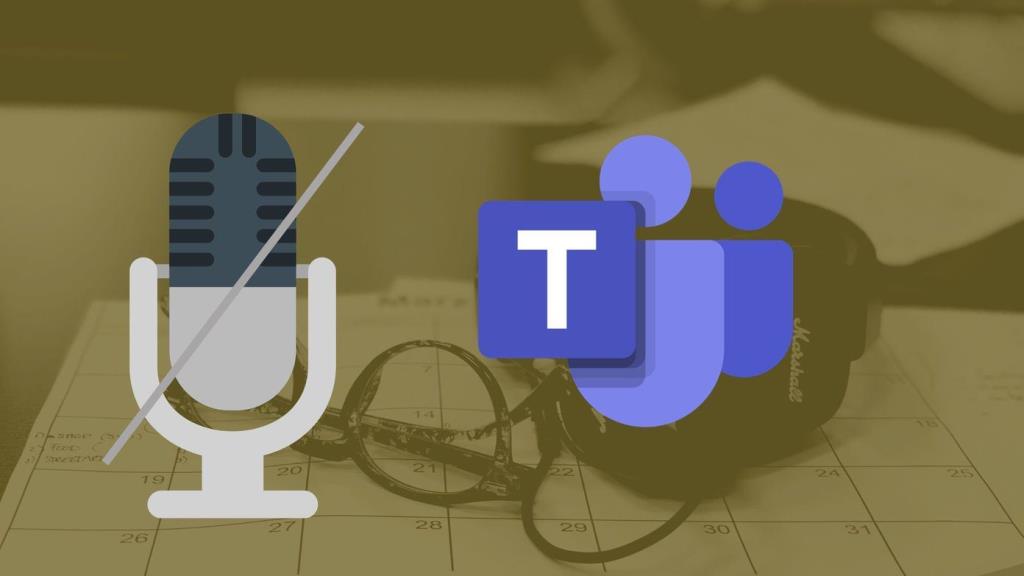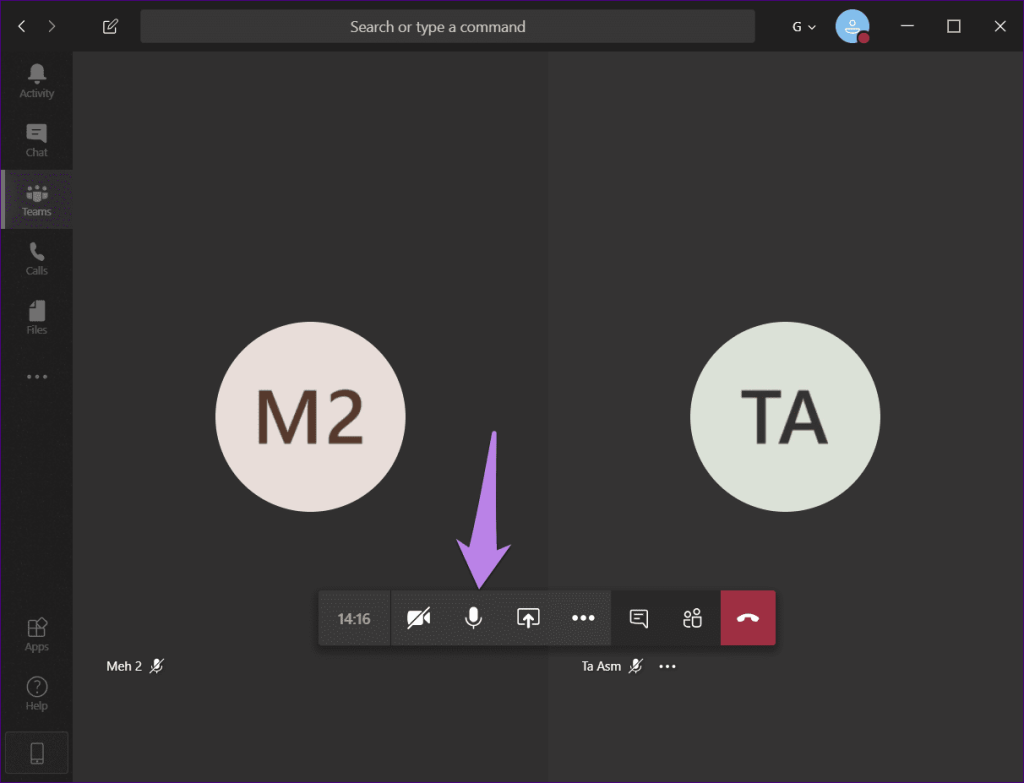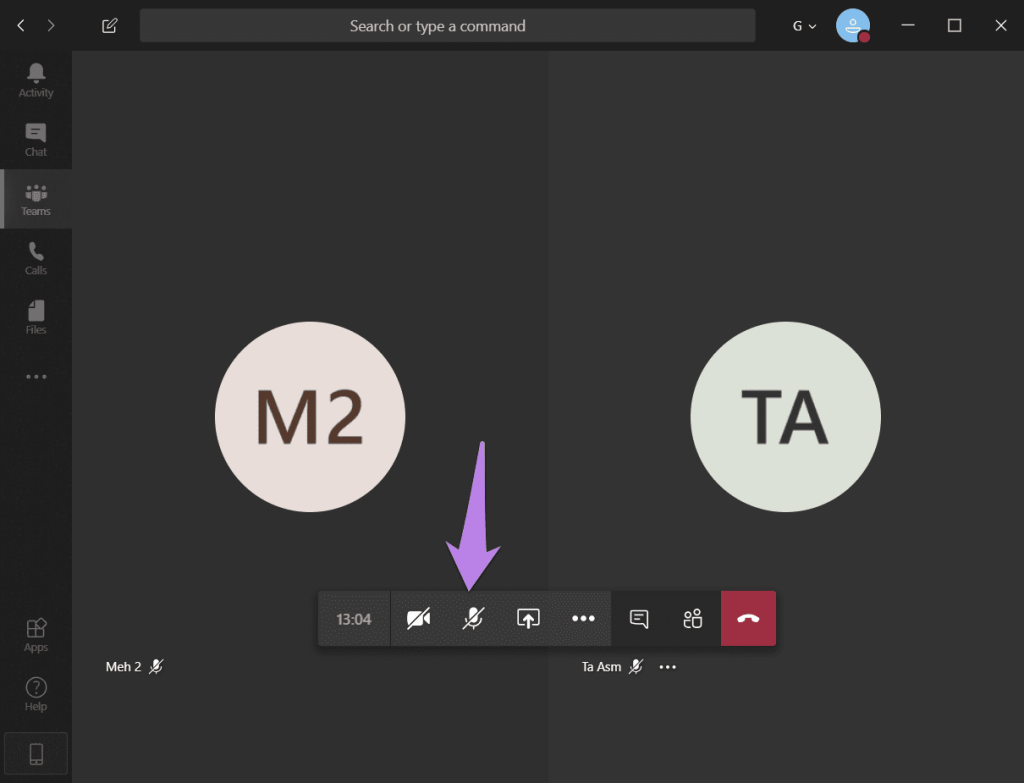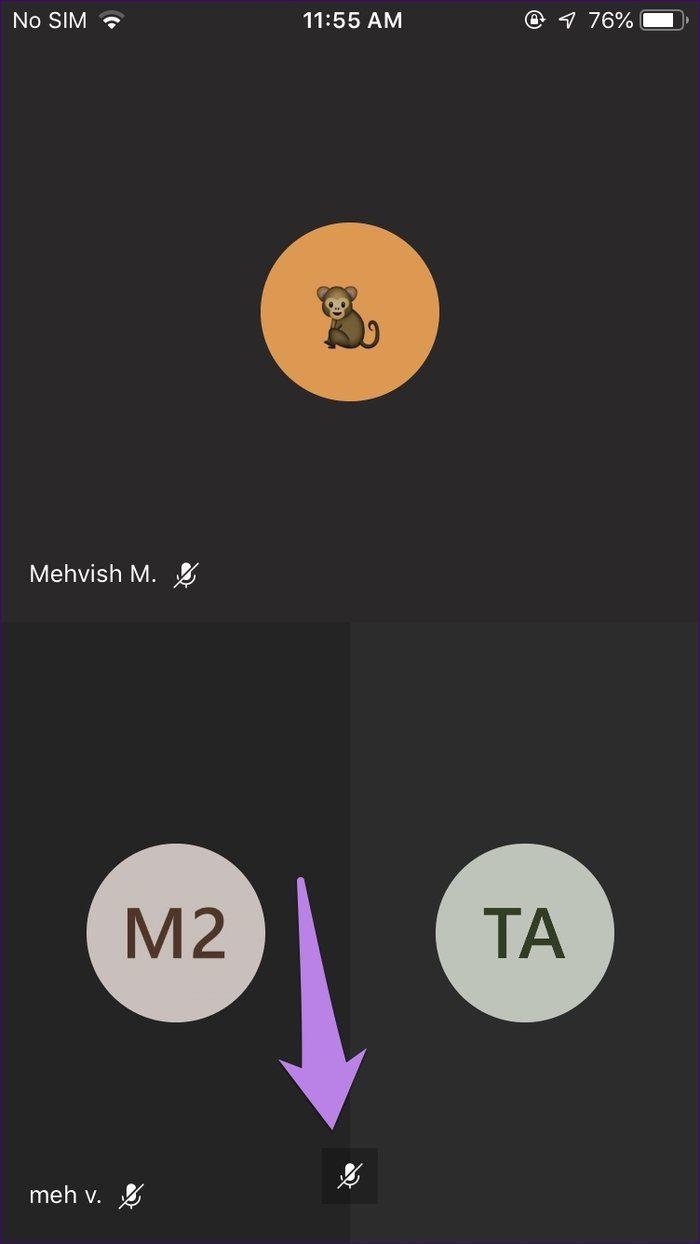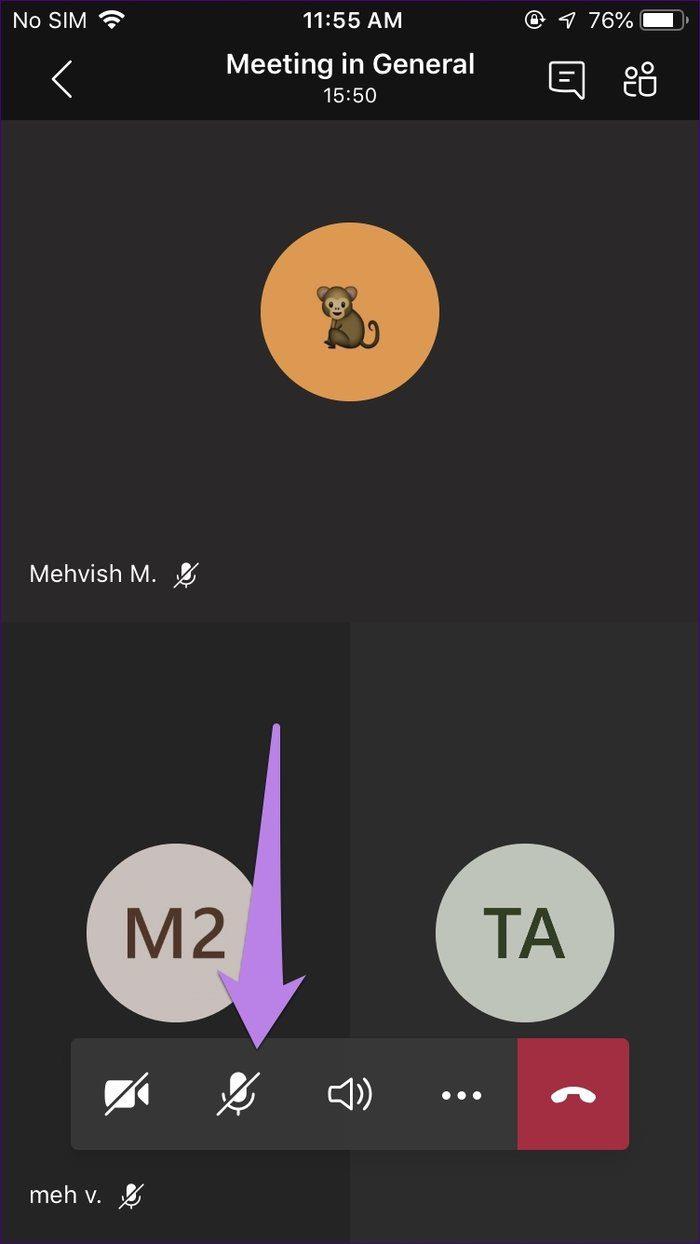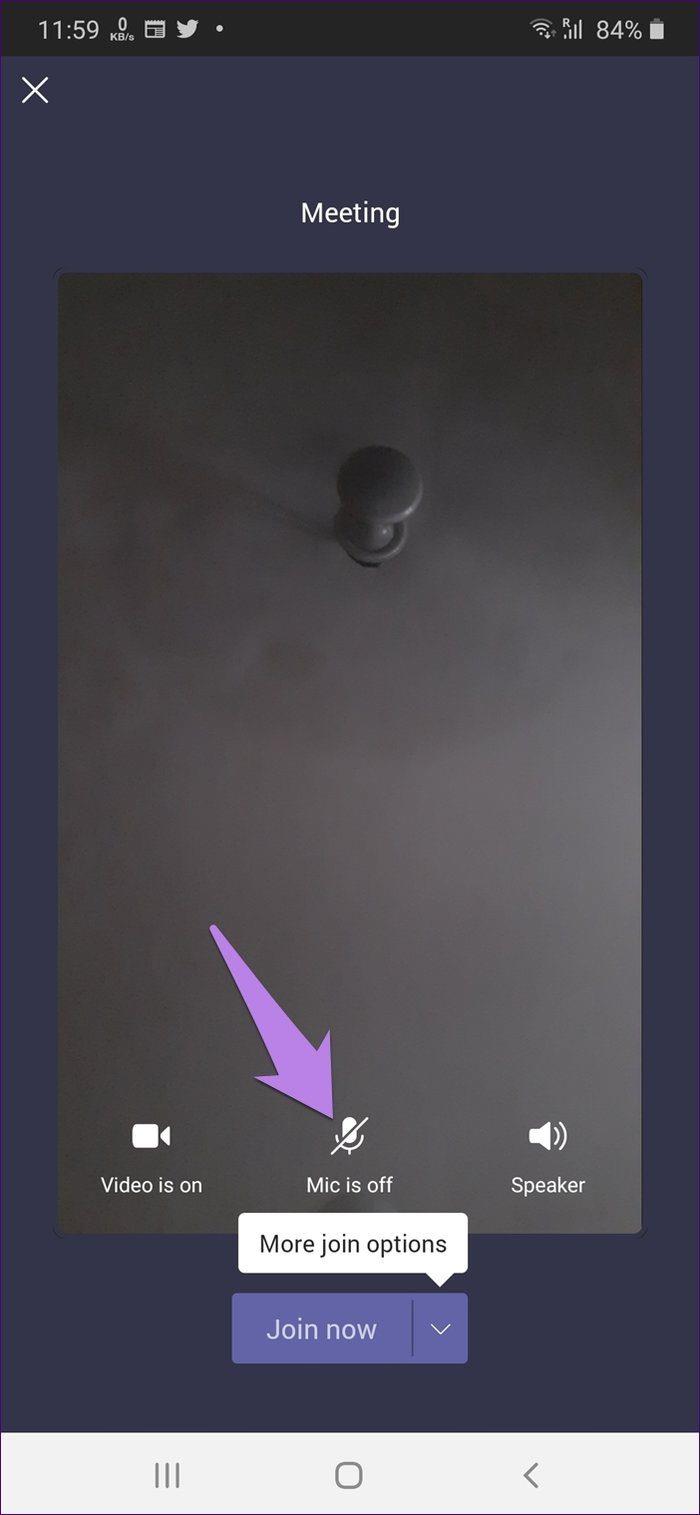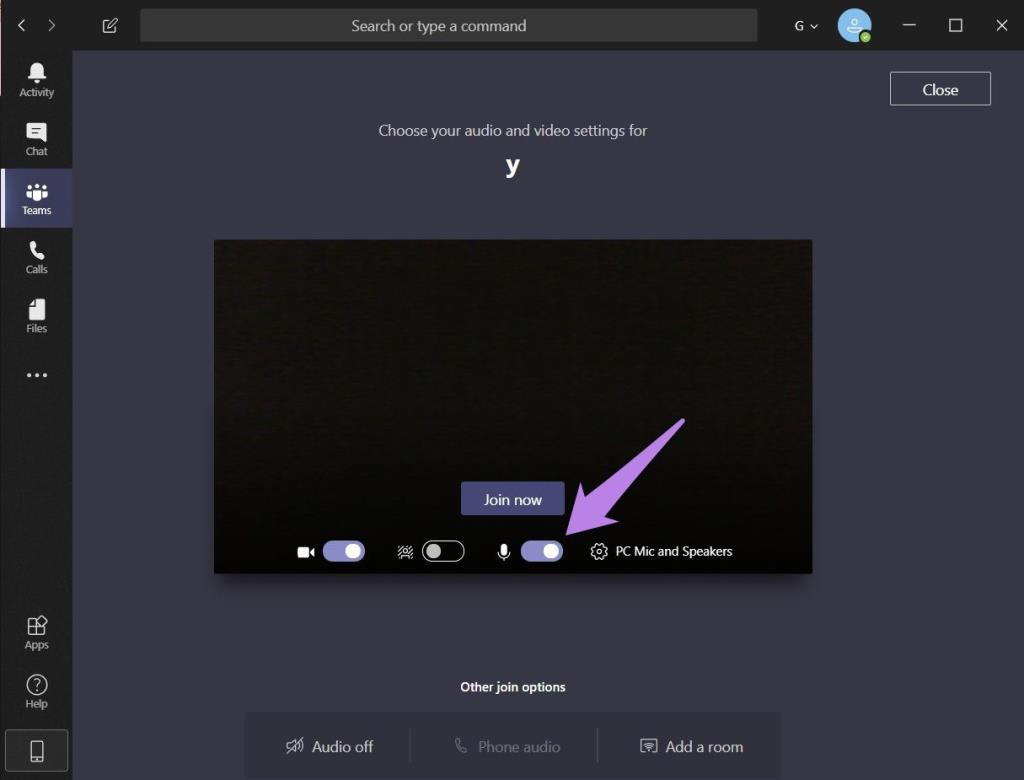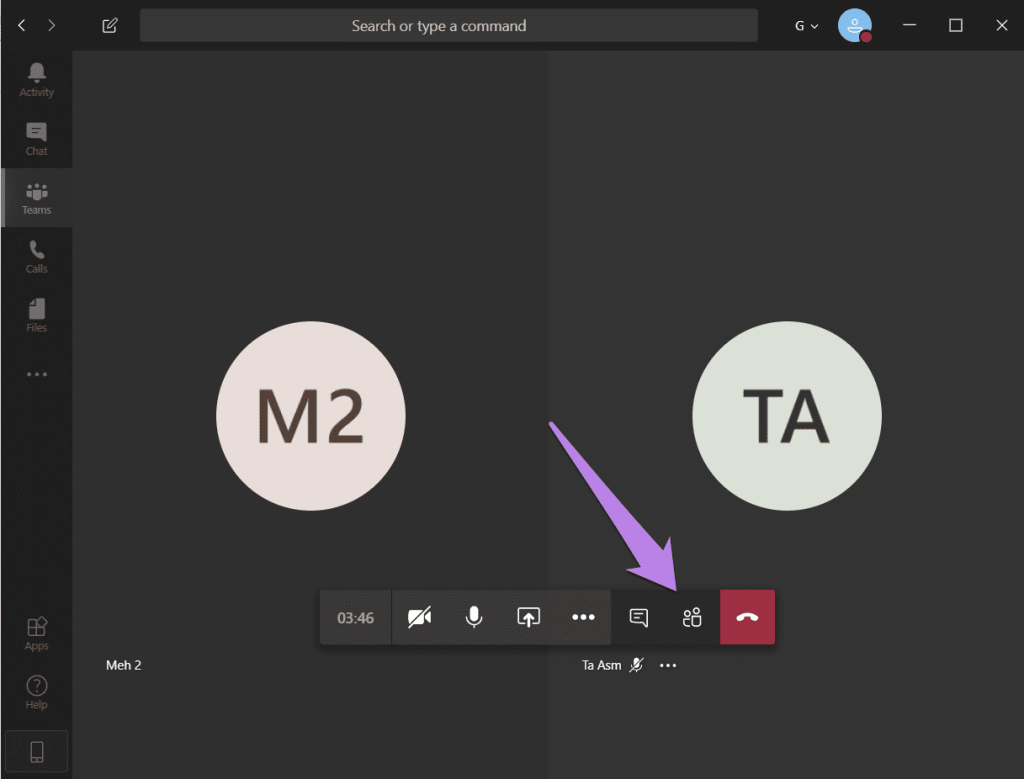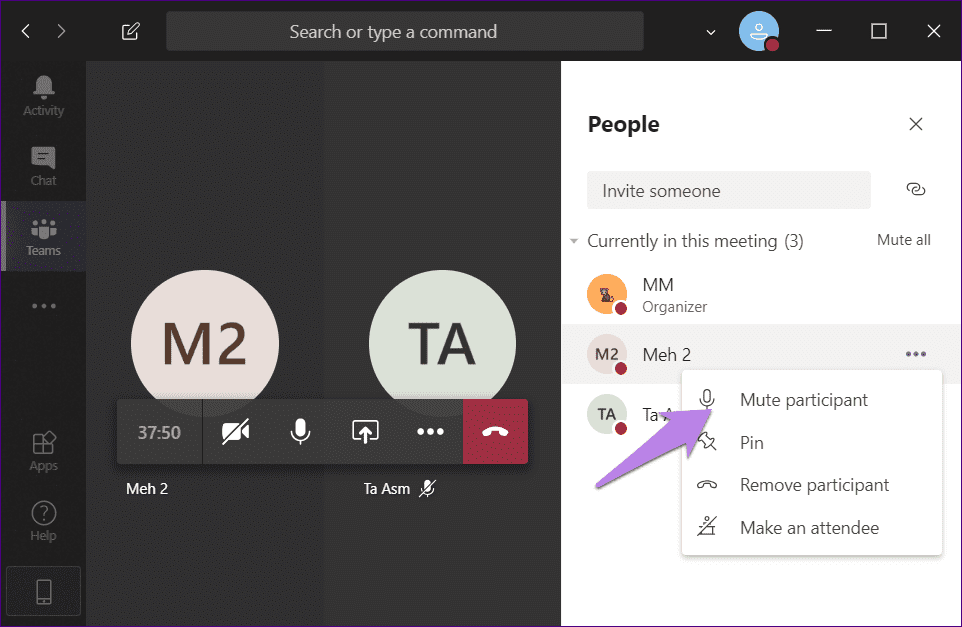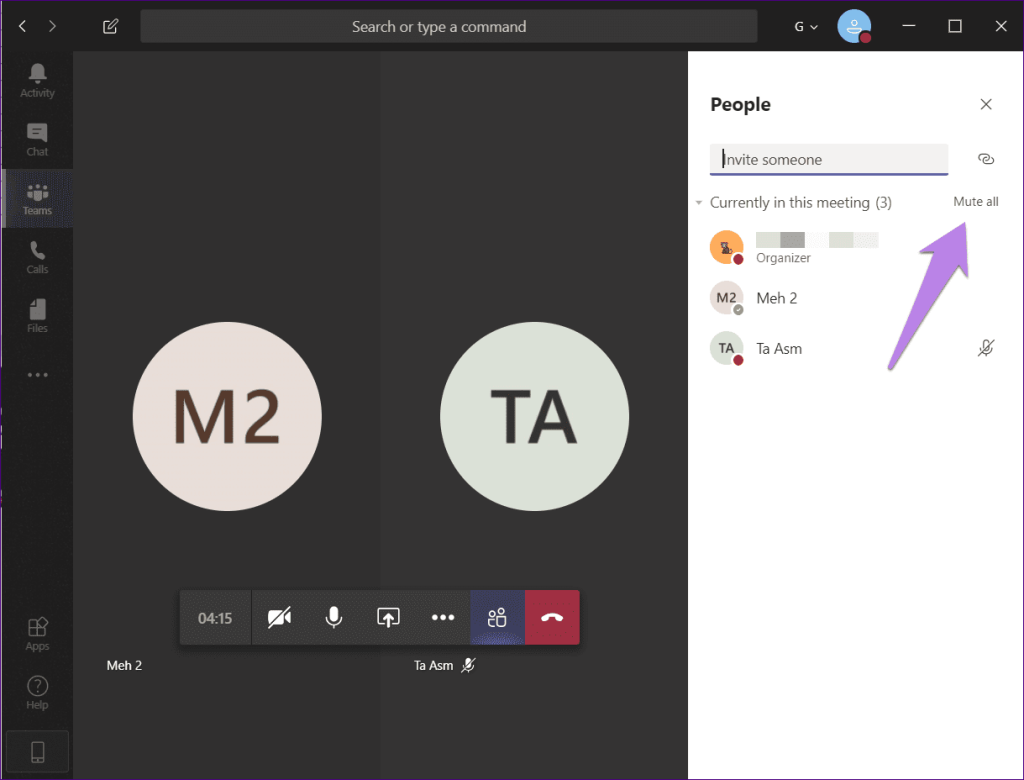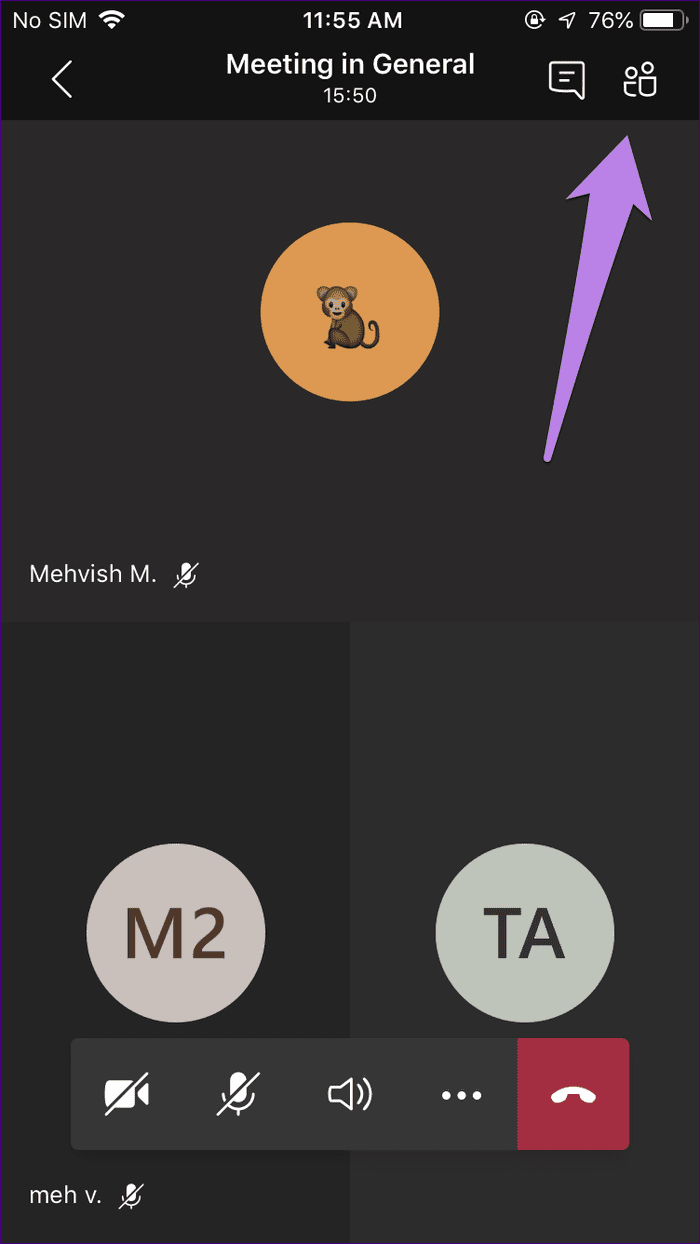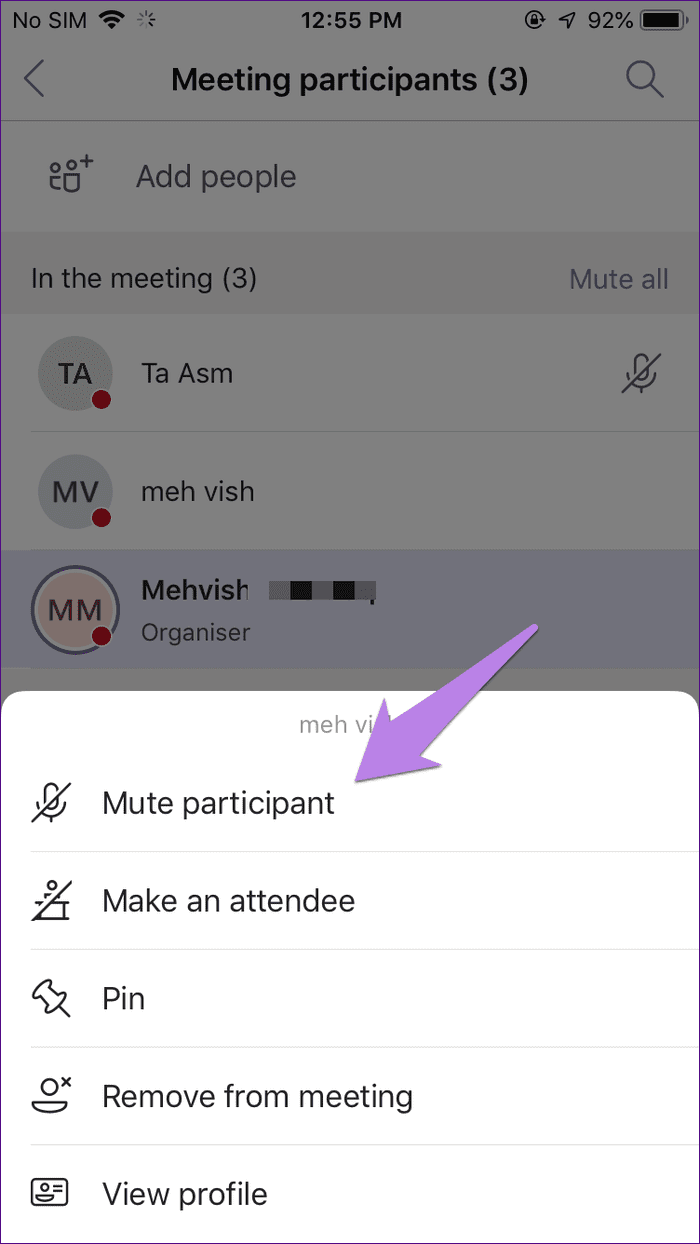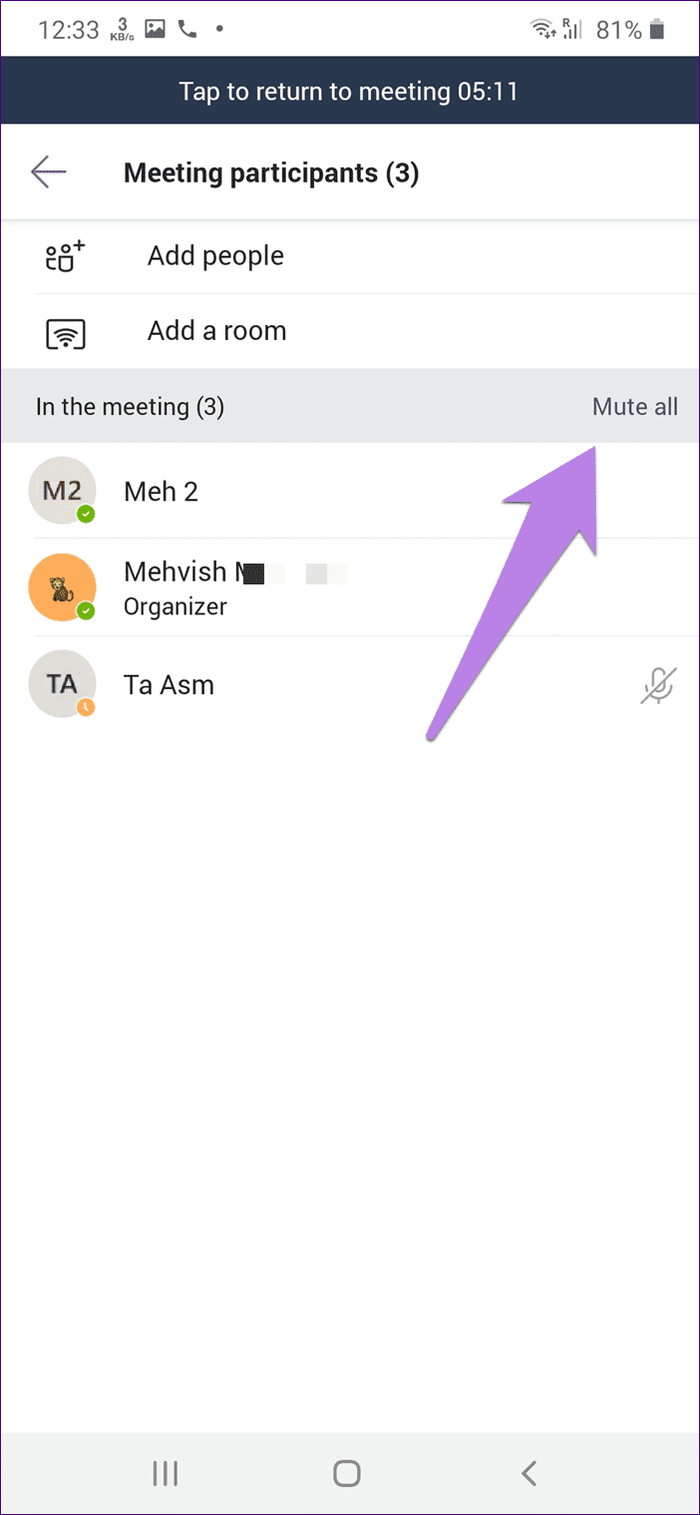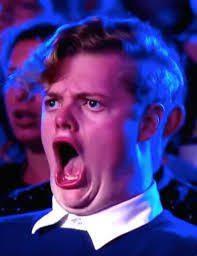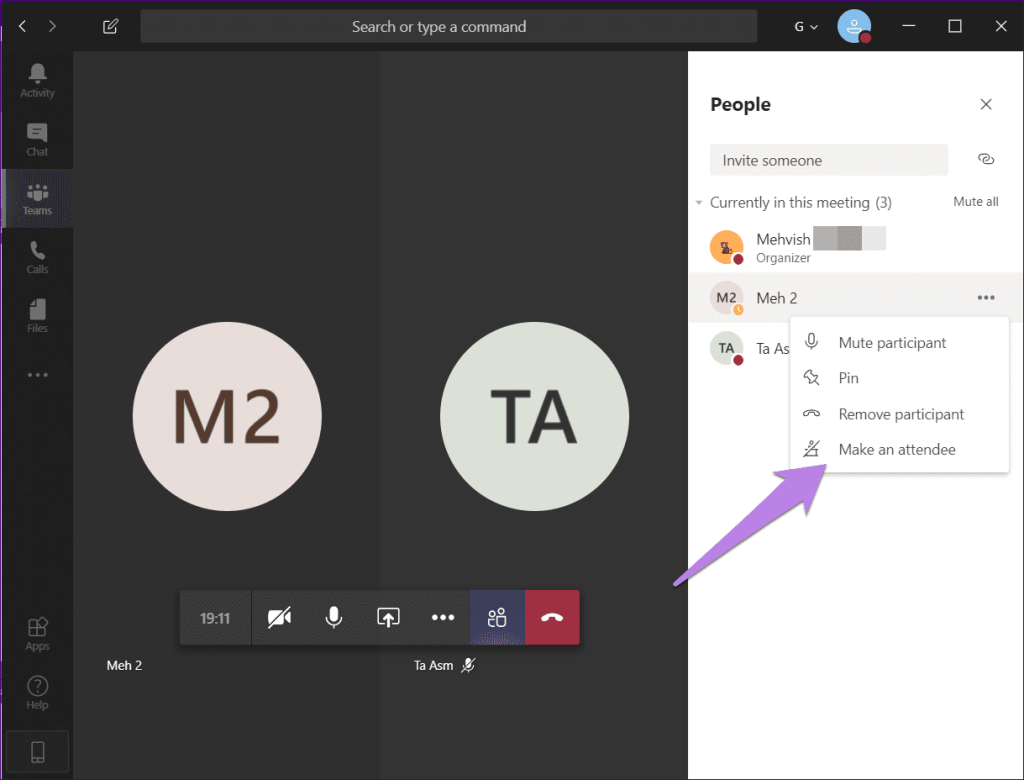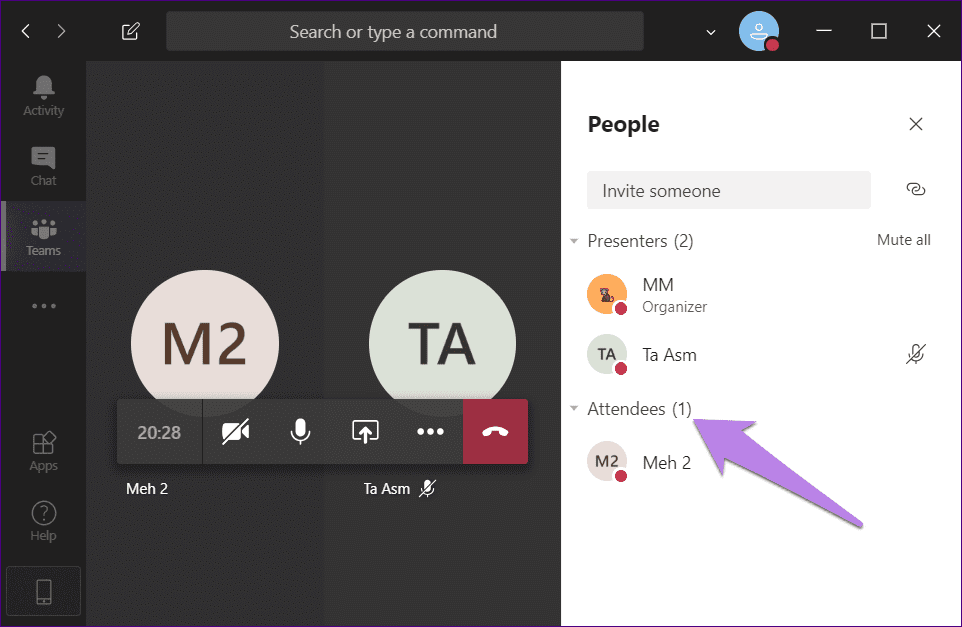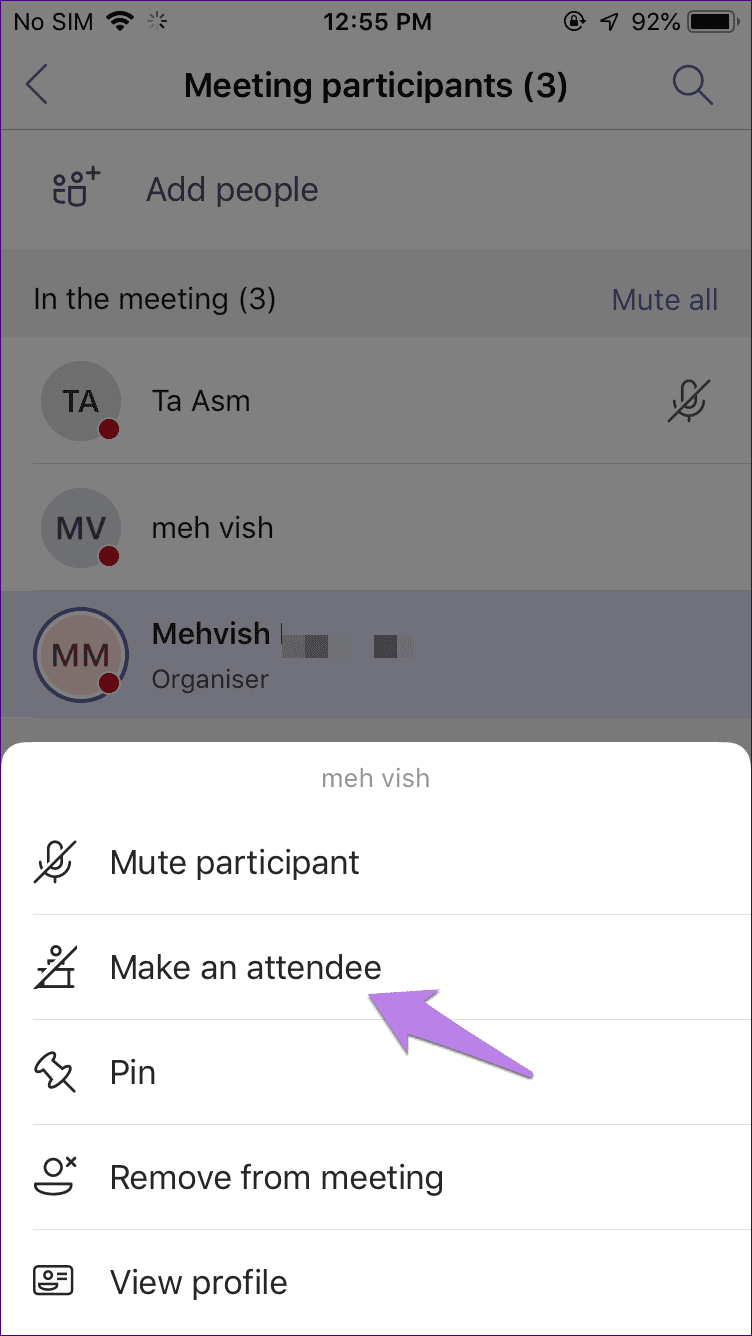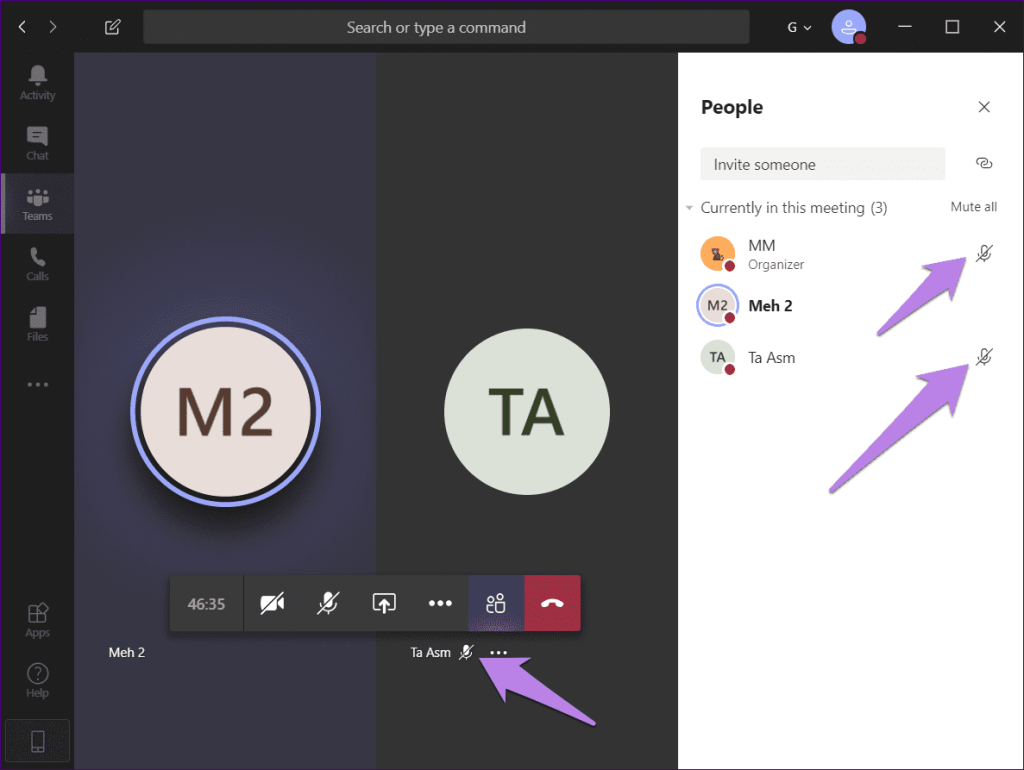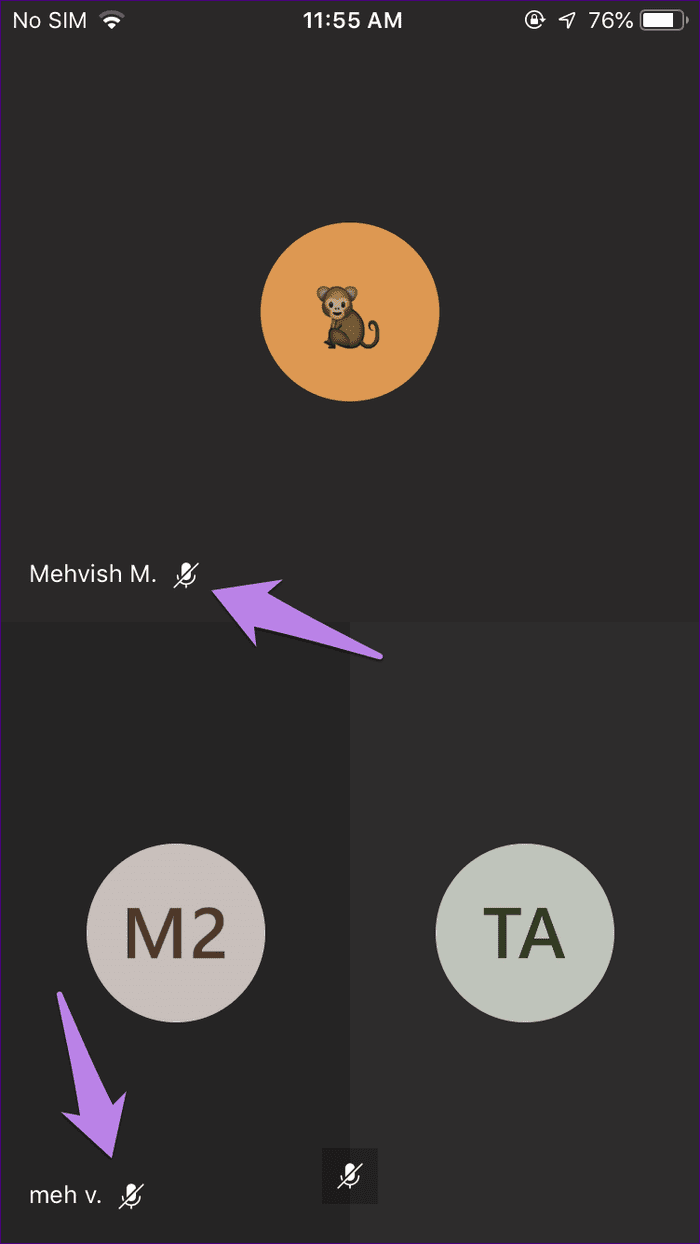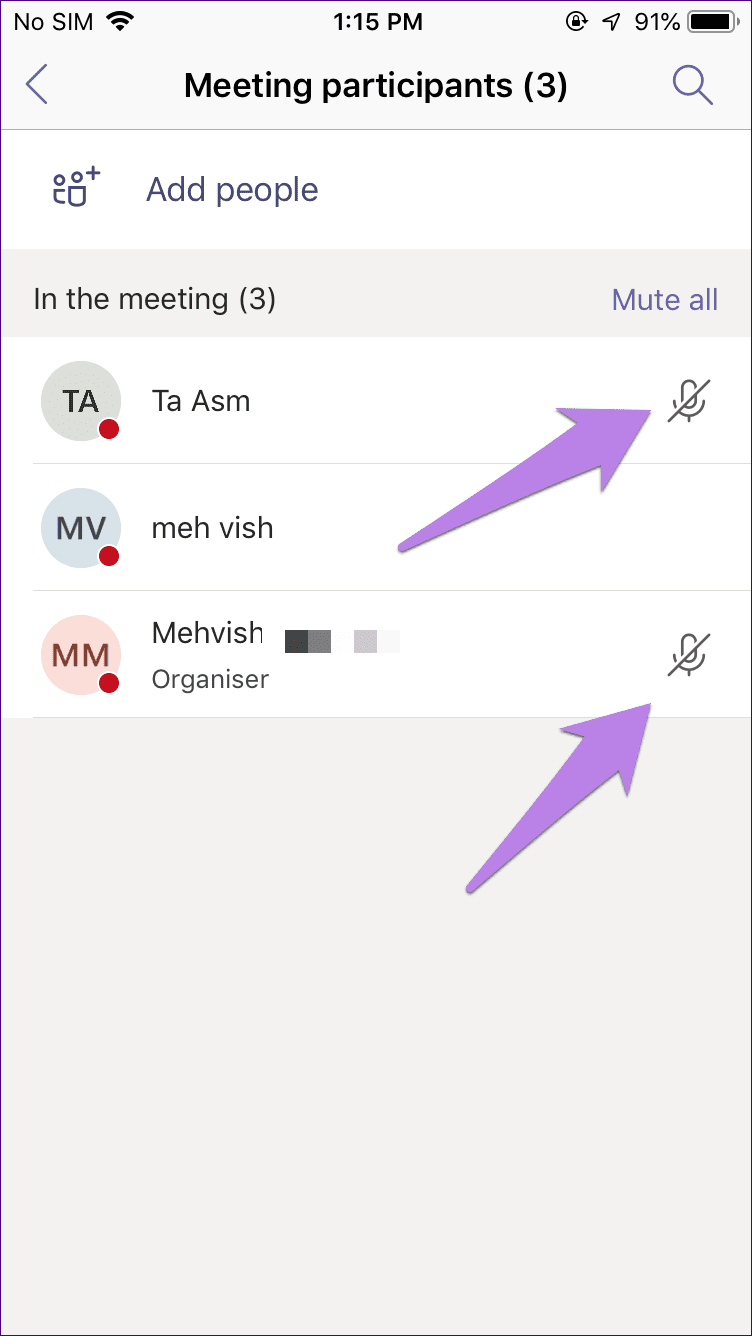Microsoft Teams telah meningkat sebagai pesaing yang mencabar untuk Zoom, sebuah aplikasi persidangan video . Zoom menjadikannya agak mudah untuk membisukan peserta individu atau membisukan semua ahli . Itu mungkin membuatkan anda tertanya-tanya — adakah Microsoft Teams menawarkan keupayaan yang sama untuk meredam? Dalam siaran ini, kami akan memberitahu anda cara meredam dan menyahredamkan peserta atau peserta dalam mesyuarat Microsoft Teams.
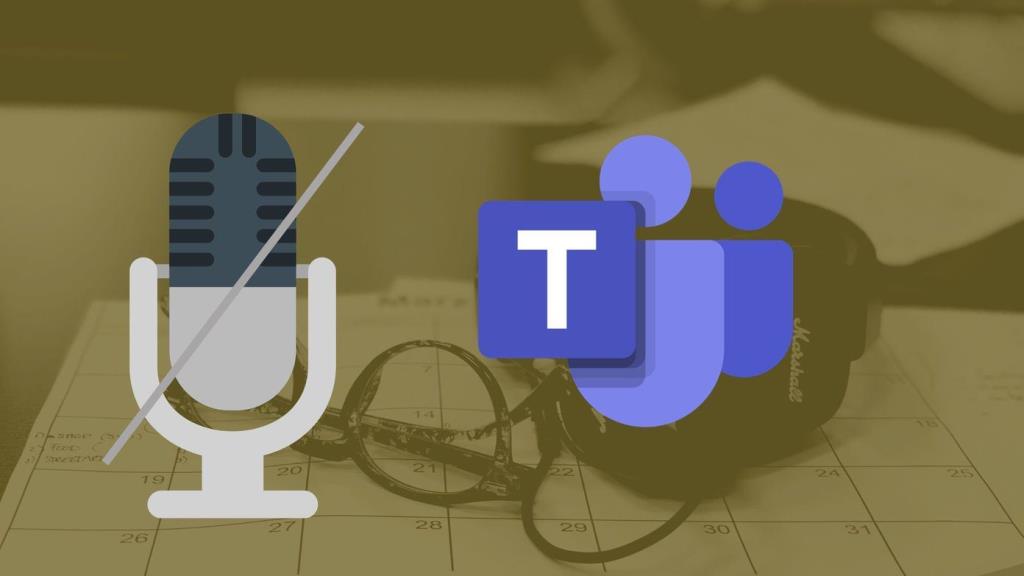
Bunyi latar belakang daripada ahli semasa membuat panggilan boleh menjadi agak mengganggu. Untuk itu, aplikasi panggilan, terutamanya aplikasi persidangan video, harus membenarkan pentadbir atau penganjur meredam semua peserta.
Mari lihat cara ciri redam berfungsi dalam Microsoft Teams dan cara meredamkan diri anda serta peserta atau peserta lain.
Cara Membisukan Diri Anda dalam Mesyuarat Pasukan
Anda boleh sama ada membisukan diri anda sebelum menyertai mesyuarat atau selepas anda berada dalam mesyuarat. Berikut adalah langkah-langkah untuk kedua-duanya.
1. Redam dan Nyahredamkan Diri Anda Selepas Menyertai Mesyuarat
Begini cara melakukannya pada desktop dan apl mudah alih.
Redamkan Diri Anda pada Desktop
Pada apl desktop, apabila anda sedang membuat panggilan, anda akan melihat bar alat pilihan hadir di bahagian bawah. Klik pada ikon mikrofon untuk meredamkan diri anda.
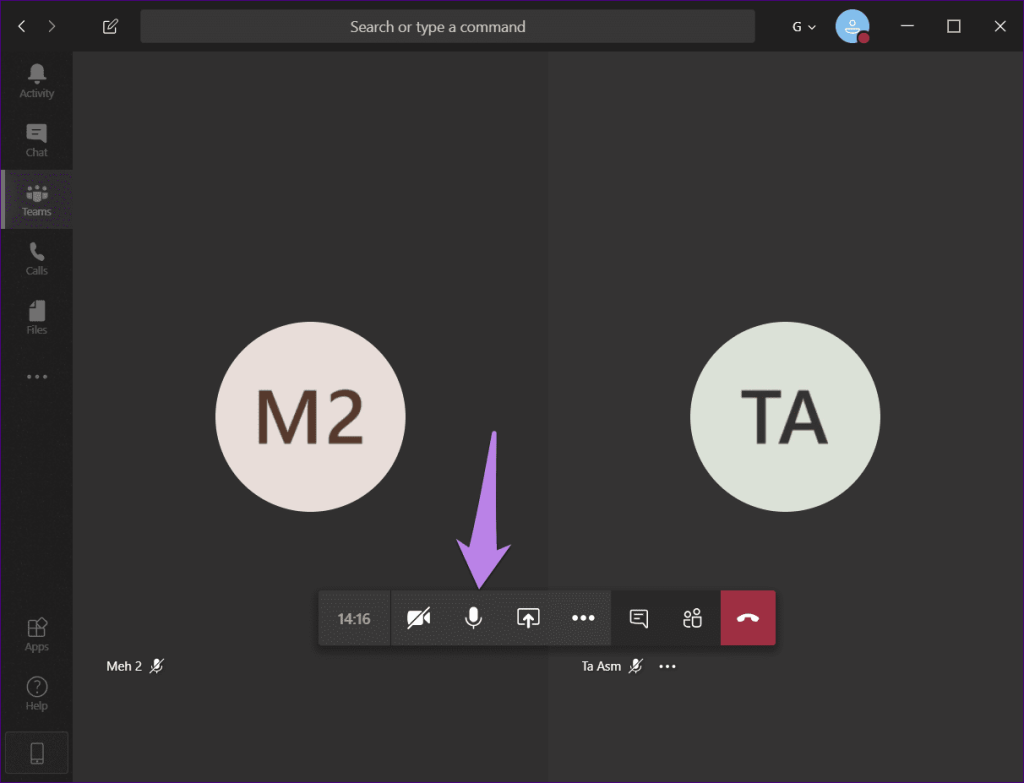
Apabila anda membisukan diri sendiri, anda akan melihat bahawa ikon mikrofon mempunyai bar di atasnya. Untuk menyahredamkan diri anda, klik pada ikon yang sama sekali lagi.
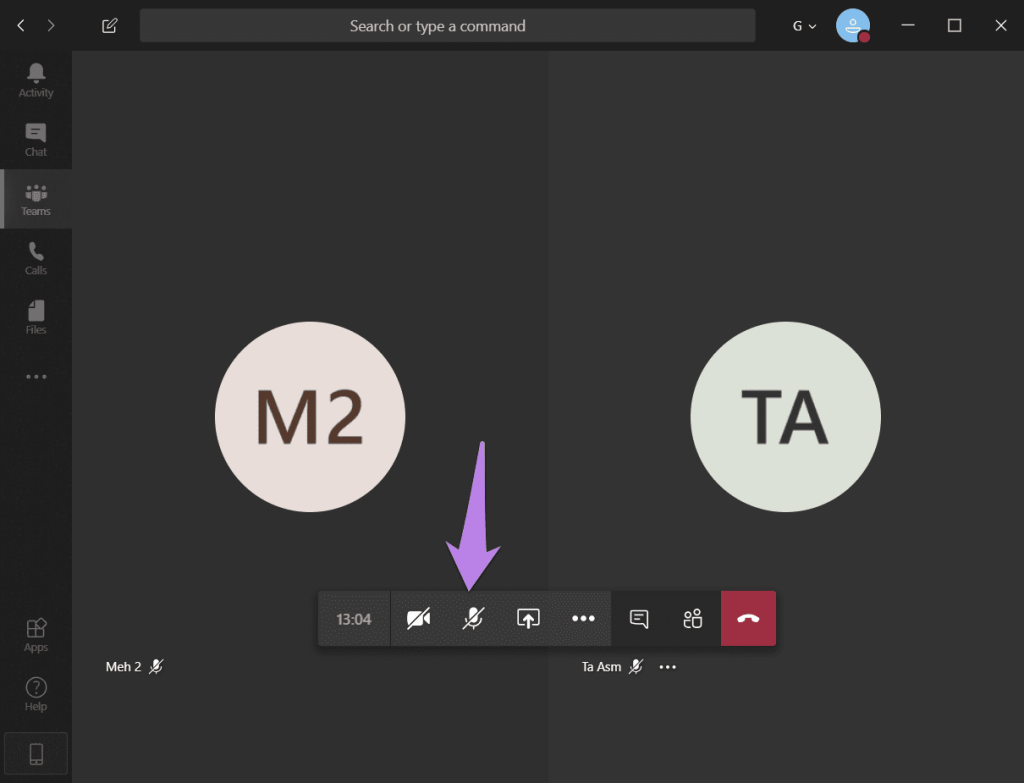
Redamkan Diri Anda pada Android dan iOS
Untuk meredamkan diri anda semasa panggilan, ketik pada skrin sekali untuk mendedahkan bar alat pilihan terapung. Kemudian, ketik ikon mikrofon untuk meredamkan diri anda.

Apabila anda telah meredamkan diri anda, anda akan melihat ikon redam (mikrofon dengan bar) di bahagian bawah skrin. Ketik pada skrin untuk menunjukkan bar alat pilihan. Kemudian, ketik pada ikon mikrofon untuk menyahredamkan diri anda.
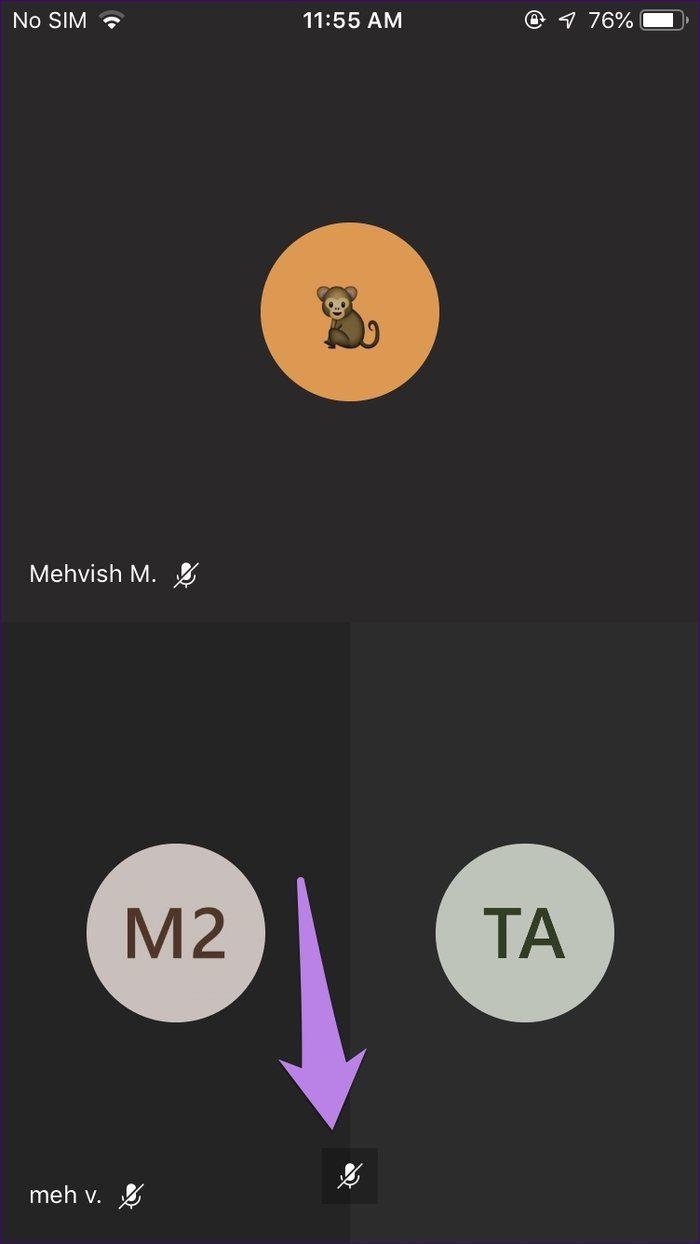
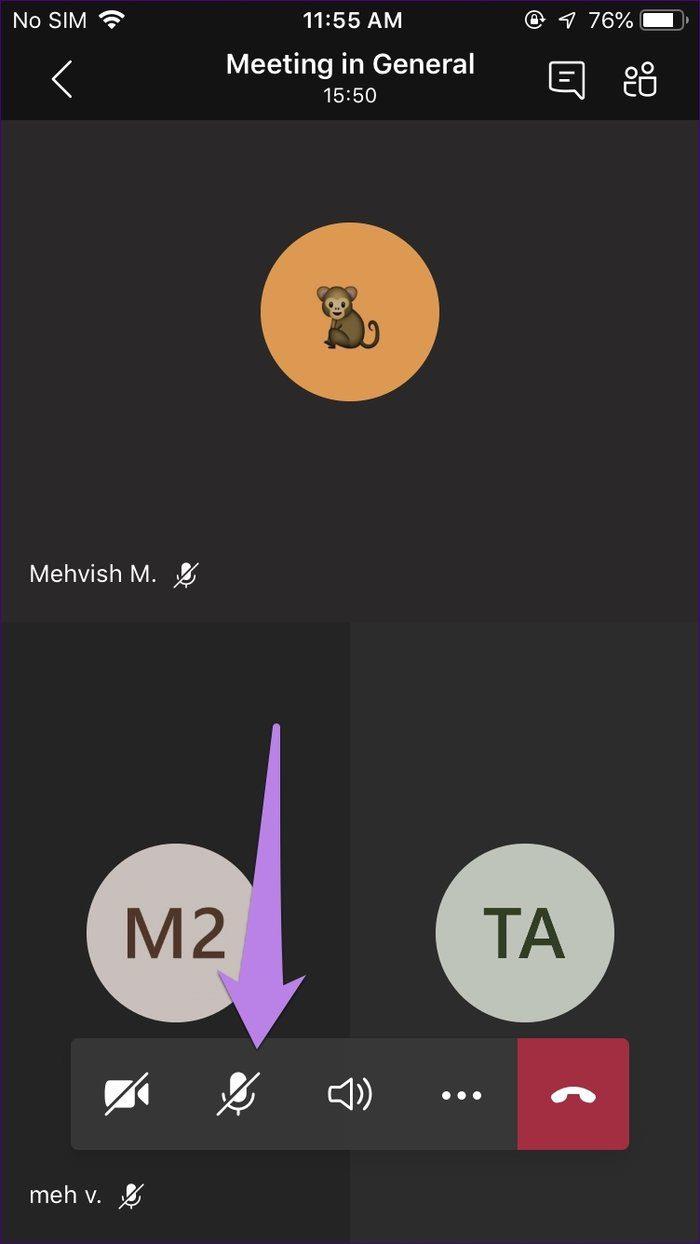
2. Redam dan Nyahredamkan Diri Anda Sebelum Menyertai Mesyuarat
Membisukan diri anda sebelum menyertai mesyuarat hanya boleh dilakukan apabila anda perlu menyertai mesyuarat yang sedang berjalan.
Pada mudah alih, apabila anda mengklik butang Sertai untuk mesyuarat, skrin akan dipaparkan. Anda boleh melihat sama ada anda diredam secara lalai atau tidak. Untuk meredamkan diri anda, klik pada ikon mikrofon.
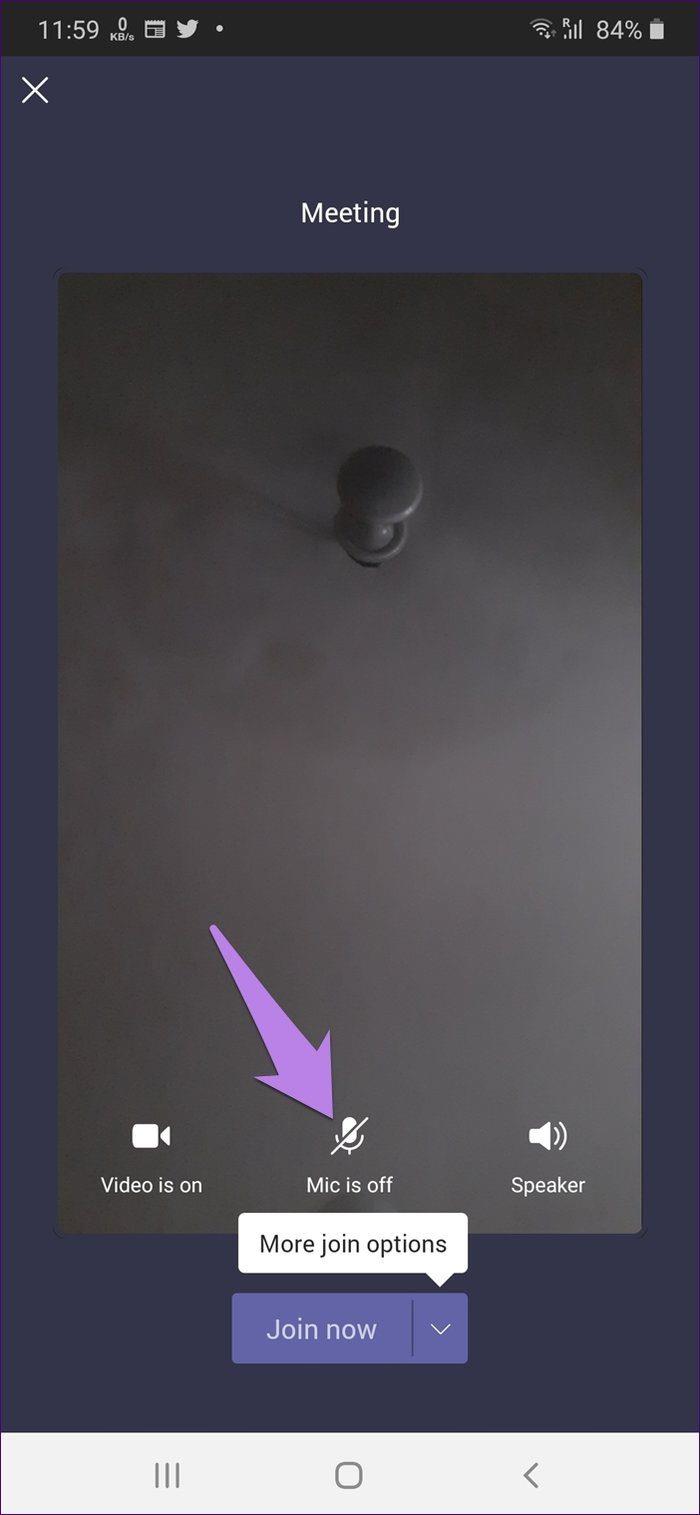
Pada desktop, matikan togol di sebelah ikon mikrofon apabila anda mengklik pada butang Sertai mesyuarat.
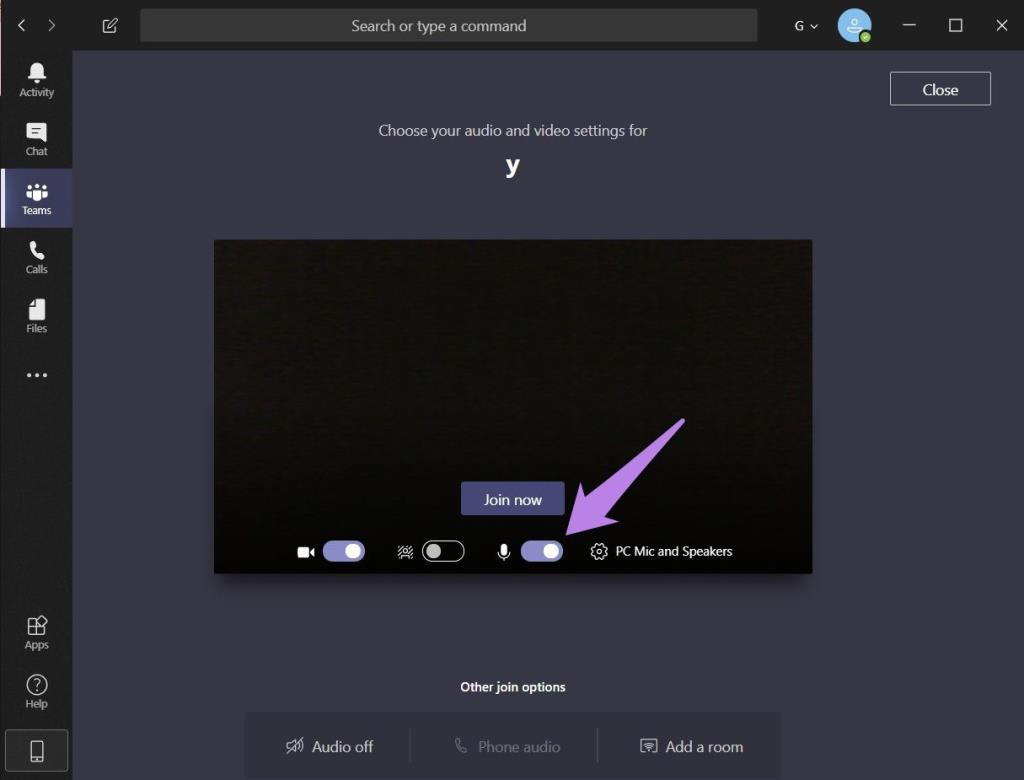
Cara Membisukan Semua dan Peserta Individu
Jika anda seorang guru dan menggunakan Microsoft Teams untuk mengajar pelajar dalam talian, anda mungkin mahu meredam semua atau sebahagian daripada peserta. Nasib baik, anda boleh meredam semua peserta lain dengan mudah dengan satu klik.
Siapa yang Boleh Membisukan pada Panggilan Pasukan Microsoft
Anda perlu berhati-hati dalam Microsoft Teams kerana mana-mana ahli pasukan boleh membisukan orang lain semasa panggilan. Tidak kira sama ada anda telah membuat panggilan atau tidak. Pada penghujung siaran ini, anda akan menemui penyelesaian tentang cara menghentikan atau menghalang peserta daripada meredam ahli lain.
Redamkan Peserta pada Desktop
Untuk itu, klik pada ikon peserta yang terdapat di bar alat bawah apabila anda sedang membuat panggilan.
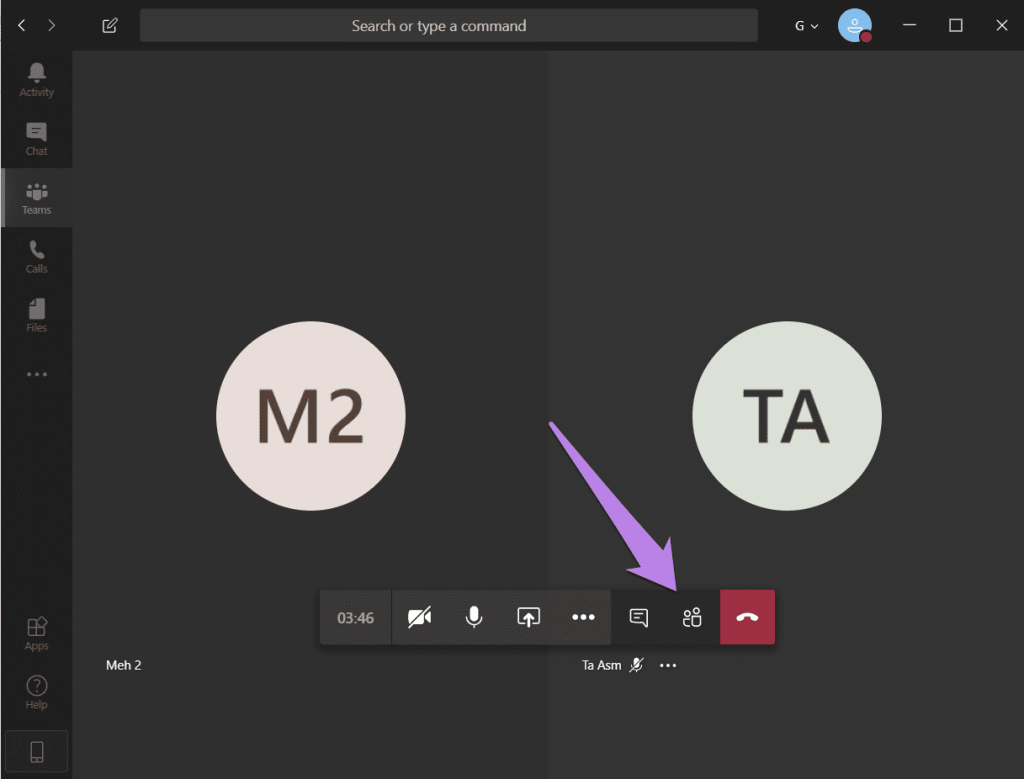
Anda akan ditunjukkan senarai peserta. Untuk meredamkan peserta individu, tuding tetikus anda pada nama mereka dan klik pada ikon tiga titik. Pilih Redamkan peserta.
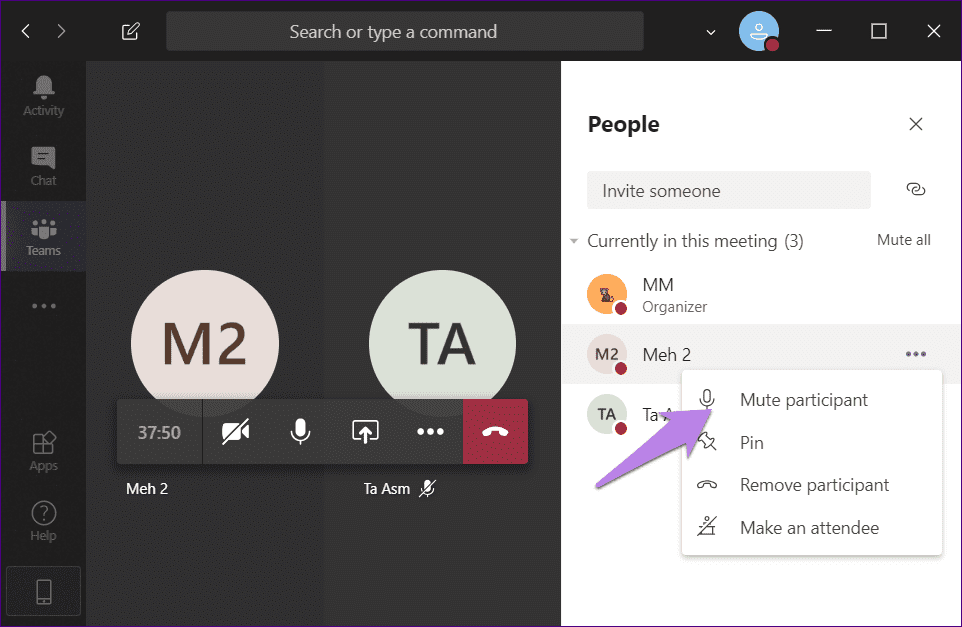
Untuk meredam semua orang, klik pada pilihan Redam semua.
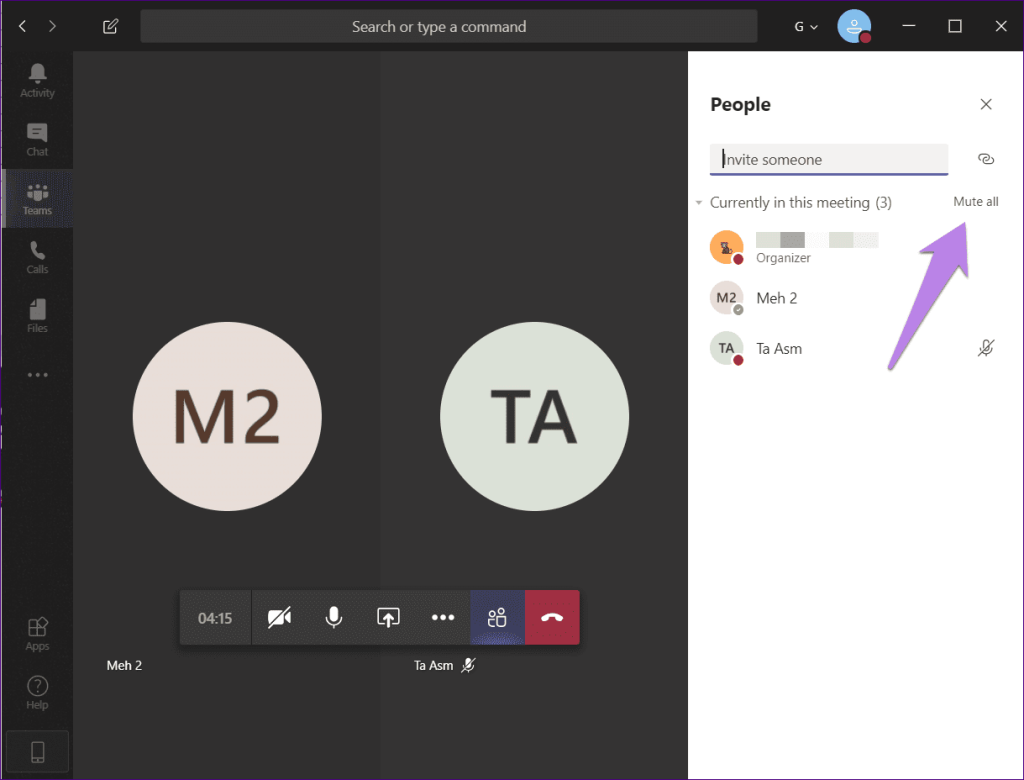
Redamkan Peserta pada Apl Mudah Alih
Apabila anda sedang membuat panggilan, ketik pada skrin sekali untuk mendedahkan bar alat pilihan. Kemudian, ketik pada ikon peserta yang terdapat di bahagian atas. Pada skrin seterusnya, ketik dan tahan nama peserta yang ingin anda redamkan. Pilih Redamkan peserta.
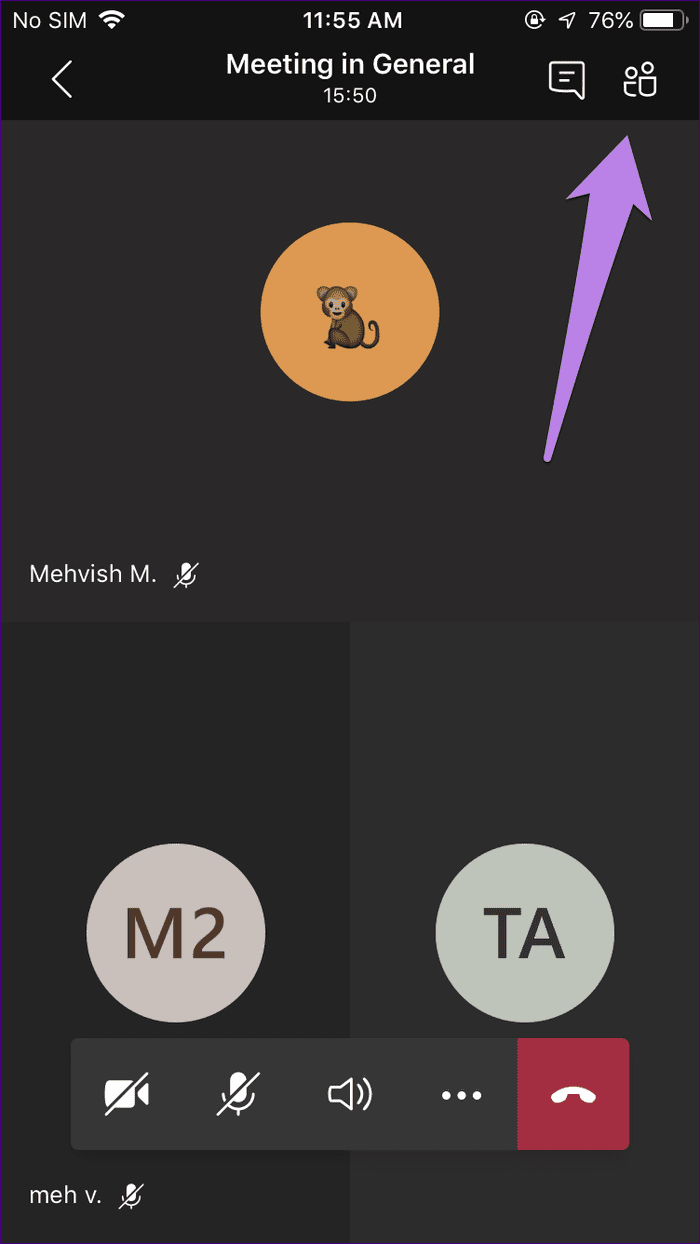
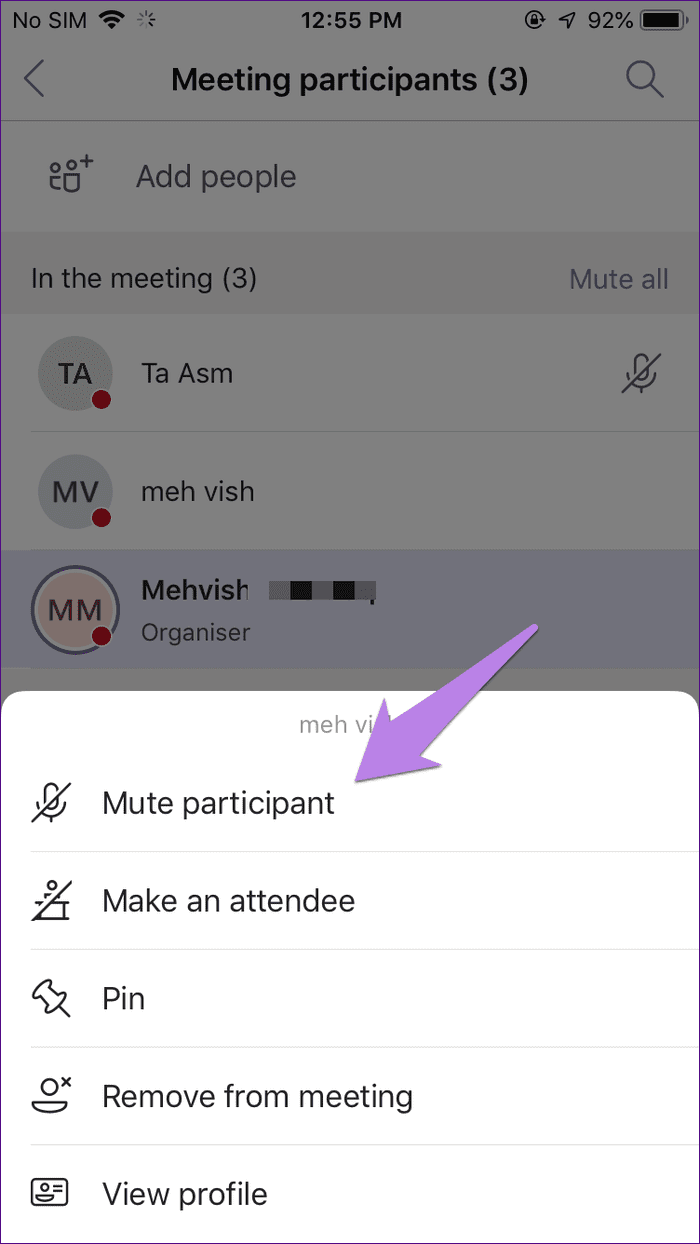
Untuk meredam semua ahli, ketik Redam semua.
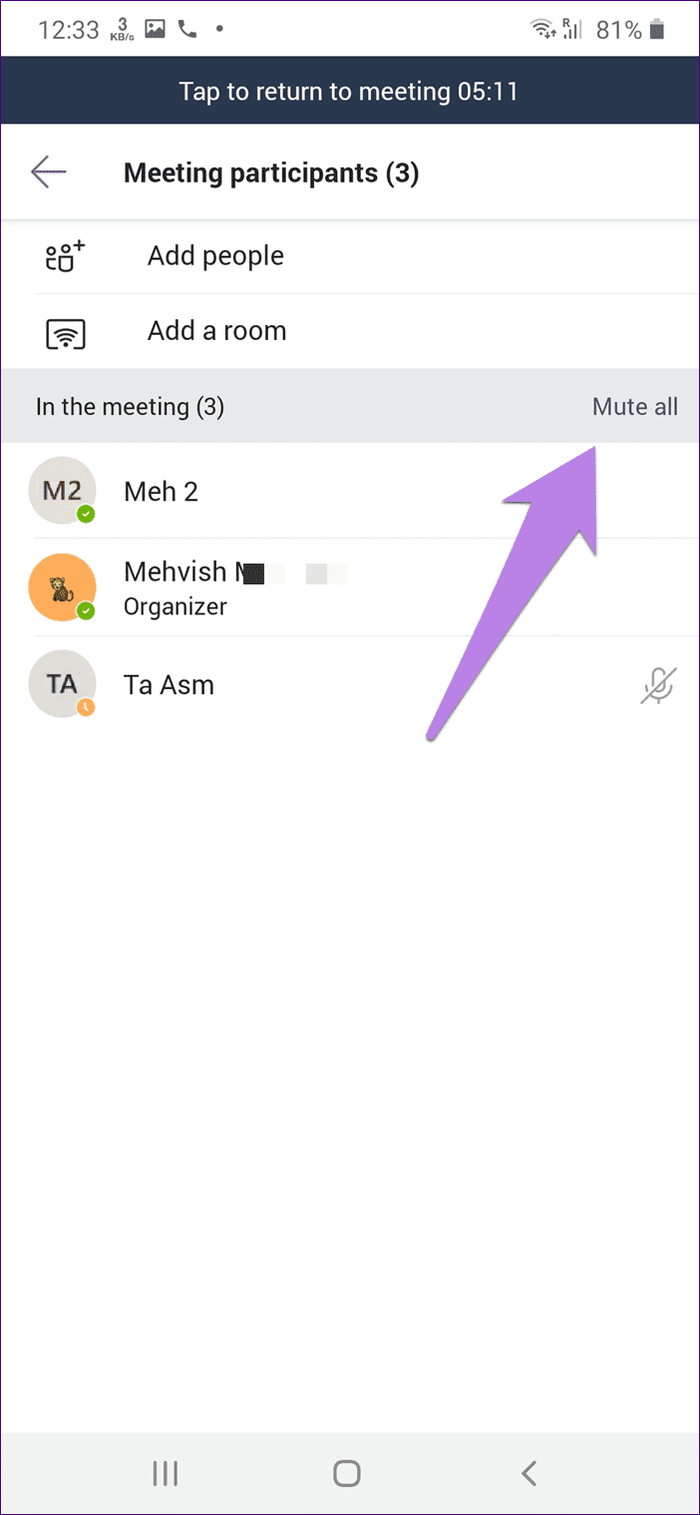
Cara Nyahredam Peserta dalam Microsoft Teams
Anda tidak boleh menyahredamkan semua atau individu peserta. Peserta perlu menyahredamkan diri mereka sendiri, seperti yang ditunjukkan di atas.
Bolehkah Anda Lumpuhkan Nyahredam untuk Orang Lain
Tidak. Anda tidak boleh menghalang orang daripada menyahredamkan diri mereka semasa panggilan video kumpulan.
Perkara Penting untuk Tahu Tentang Mute dalam Microsoft Teams
Redam mungkin kelihatan mudah dalam apl lain, tetapi itu tidak berlaku dengan Microsoft Teams. Itu kerana banyak bergantung pada peranan anda dalam mesyuarat. Terdapat tiga peranan yang tersedia dalam mesyuarat Microsoft Teams — Penganjur, Penyampai dan Hadirin. Penganjur adalah orang yang membuat mesyuarat dan mempunyai semua hak. Secara lalai, semua peserta diberikan peranan sebagai Penyampai. Penyampai mempunyai hak yang sama seperti Penganjur.
Antara hak lain Penyampai, satu ialah keupayaan untuk membisukan dan mengalih keluar peserta lain. Terkejut? Nah, itu benar.
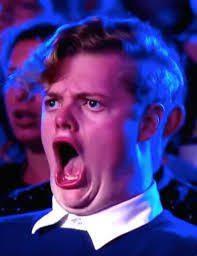
Sesiapa sahaja boleh meredamkan orang lain dalam panggilan Microsoft Teams. Itulah sebabnya ramai orang menghadapi masalah di mana peserta membisukan atau mengalih keluar ahli lain. Itu lazim dalam kelas dalam talian, kebanyakannya di mana pelajar membisukan guru mereka hanya untuk keseronokan.
Anda mungkin tertanya-tanya, apakah penyelesaiannya?
Nasib baik ada satu. Anda perlu menukar peranan semua ahli lain kepada Hadirin. Selepas itu, mereka kehilangan hak untuk membisukan dan mengalih keluar peserta lain. Kini, hanya Penganjur dan Penyampai (jika ada) boleh membisukan orang lain.
Semak bahagian seterusnya untuk menukar peranan peserta dalam mesyuarat.
Cara Menghalang Orang daripada Membisukan Peserta Lain
Begini cara menukar peranan peserta pada desktop dan apl mudah alih supaya mereka tidak boleh meredamkan orang lain.
Nota: Peranan Penganjur tidak boleh diubah. Hanya Penyampai atau Penganjur boleh menukar peranan orang lain.
Tukar Peranan pada Desktop
Untuk menukar peranan peserta pada desktop, buka mesyuarat yang sedang berlangsung. Kemudian, klik pada ikon peserta di bahagian bawah.
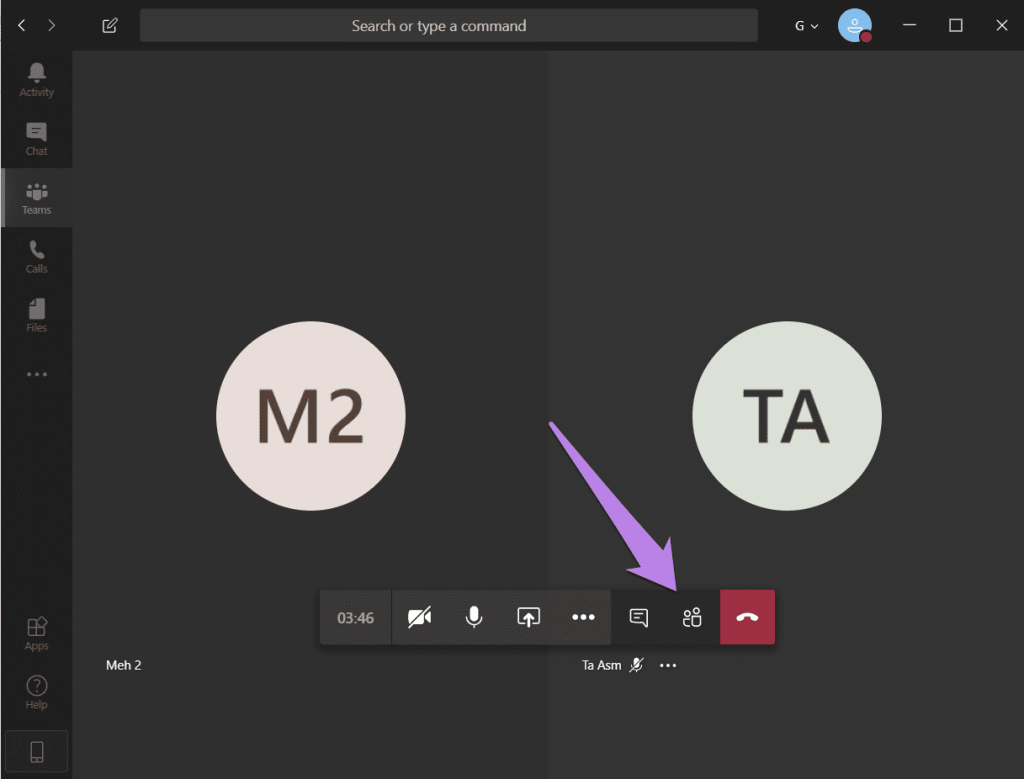
Apabila senarai peserta dibuka, klik pada ikon tiga titik di sebelah nama orang yang peranannya ingin anda ubah. Pilih Jadikan peserta daripada menu.
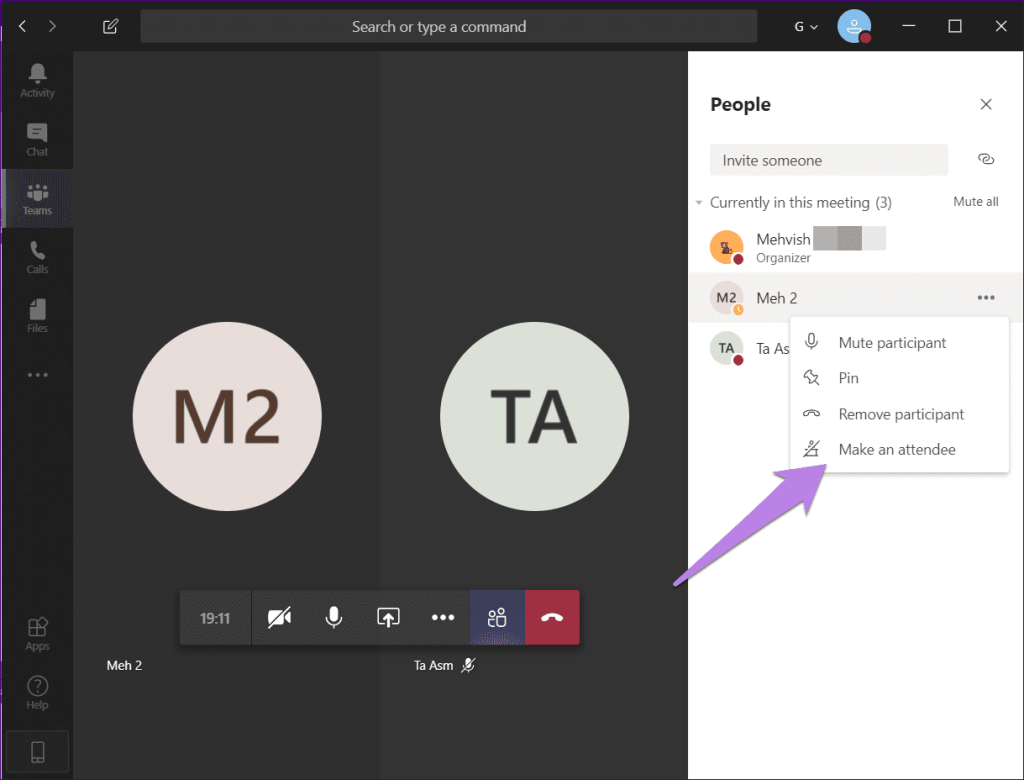
Anda perlu melakukannya secara berasingan untuk semua ahli. Semua Hadirin kemudiannya akan tersedia dalam bahagian yang berasingan.
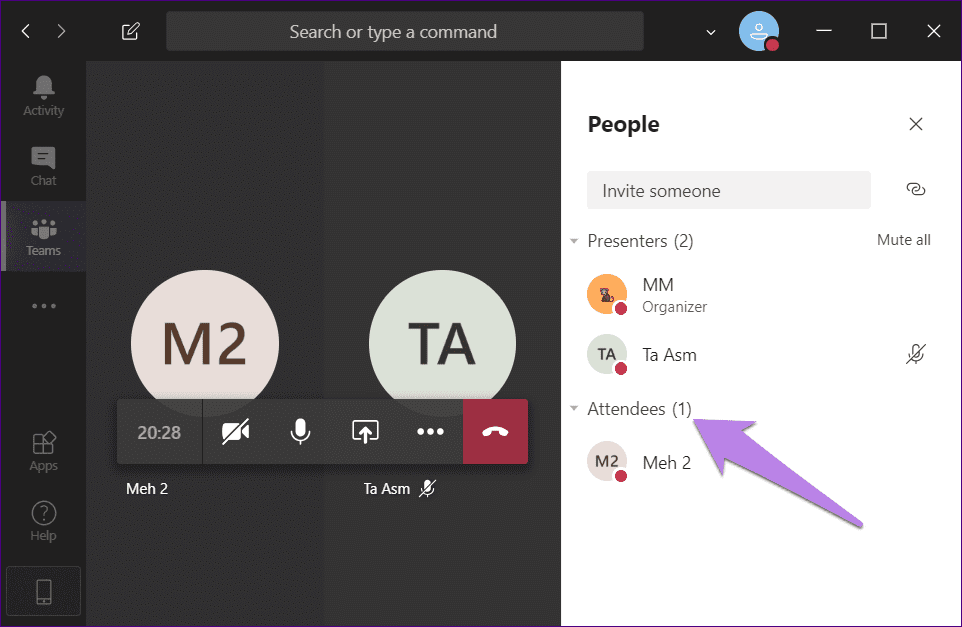
Nota: Butang Redam semua boleh digunakan untuk Penyampai dan Hadirin.
Tukar Peranan pada Android dan iOS
Di dalam mesyuarat, ketik pada ikon peserta di bahagian atas. Ketik dan tahan nama peserta yang peranannya ingin anda ubah. Pilih Jadikan peserta.
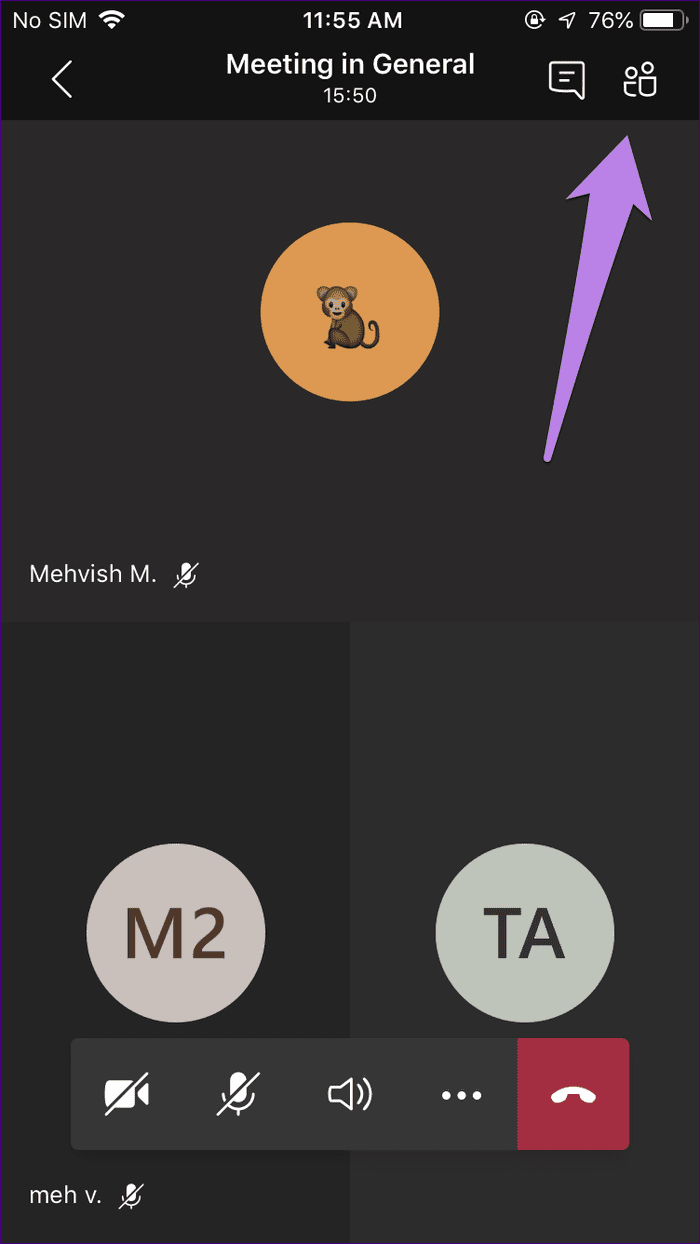
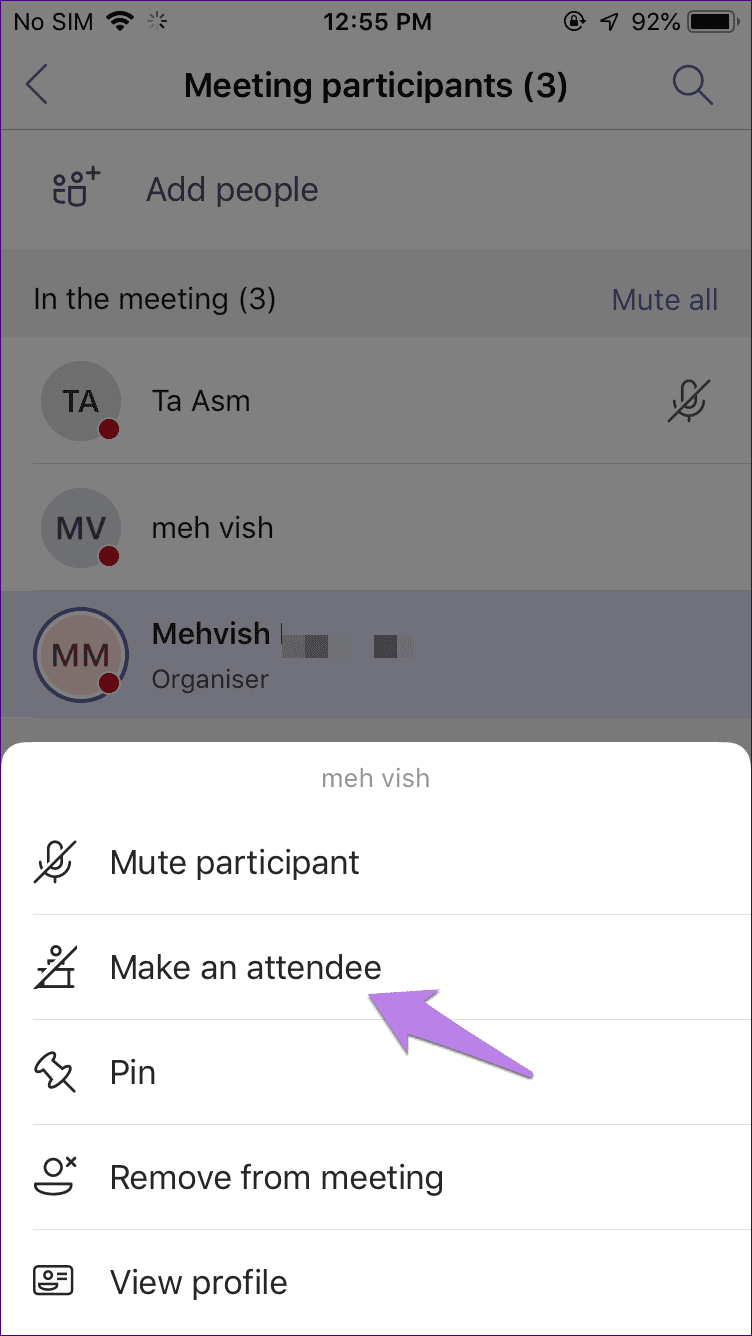
Nota: Jika anda ingin menukar peranan kepada Penyampai, ulangi langkah yang sama, dan kemudian pilih untuk menjadikan seseorang Penyampai.
Cara Mengetahui Siapa yang Dibisukan
Pada desktop, anda akan melihat ikon bisu di sebelah nama peserta semasa panggilan. Jika anda tidak dapat melihat semua peserta, kemudian ketik ikon peserta di bar alat bawah. Mana-mana orang di sebelah kanan yang mempunyai ikon mikrofon dengan bar di atasnya bermakna mereka diredamkan.
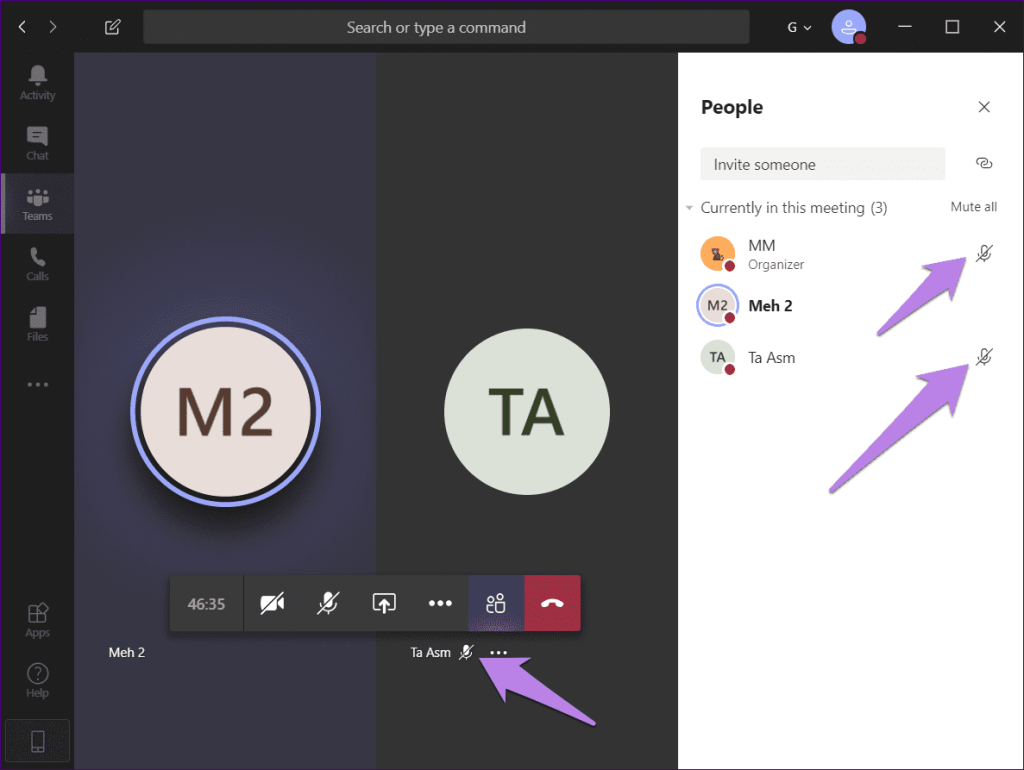
Begitu juga, anda akan melihat ikon bisu dengan nama peserta pada apl Android dan iOS juga. Untuk menyemak semua orang, ketik ikon peserta di bahagian atas. Selepas itu, anda boleh melihat siapa yang diredamkan seperti yang ditunjukkan oleh ikon mikrofon yang disekat.
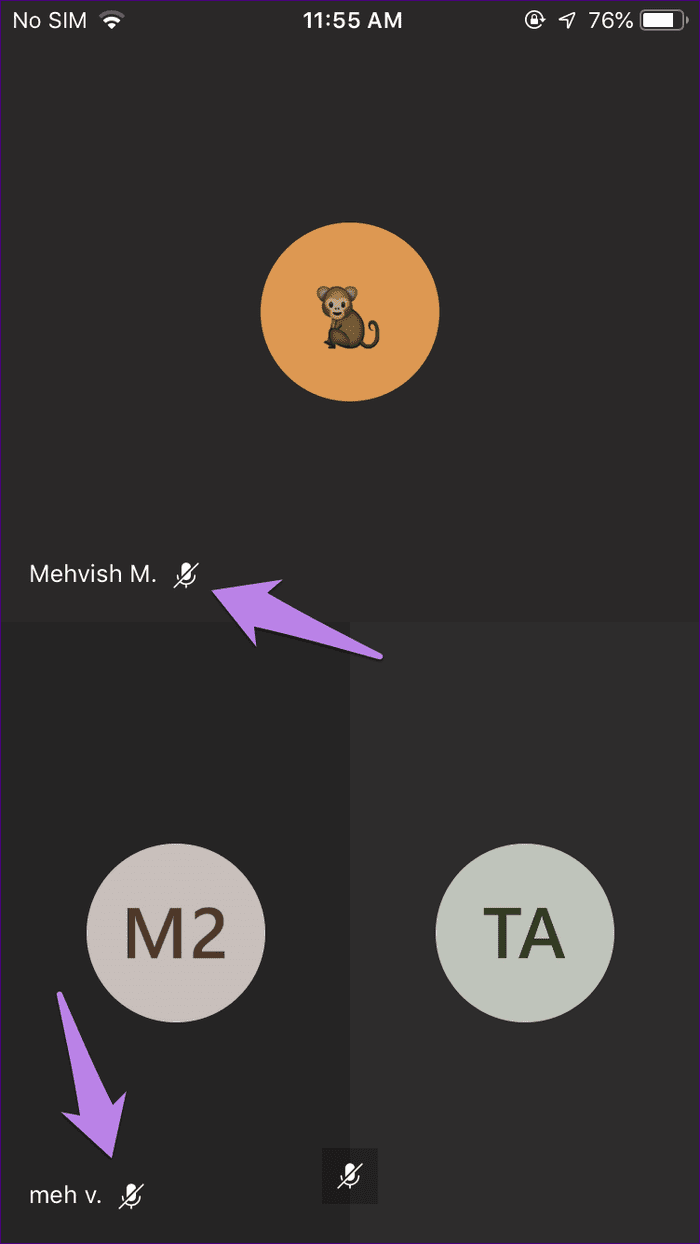
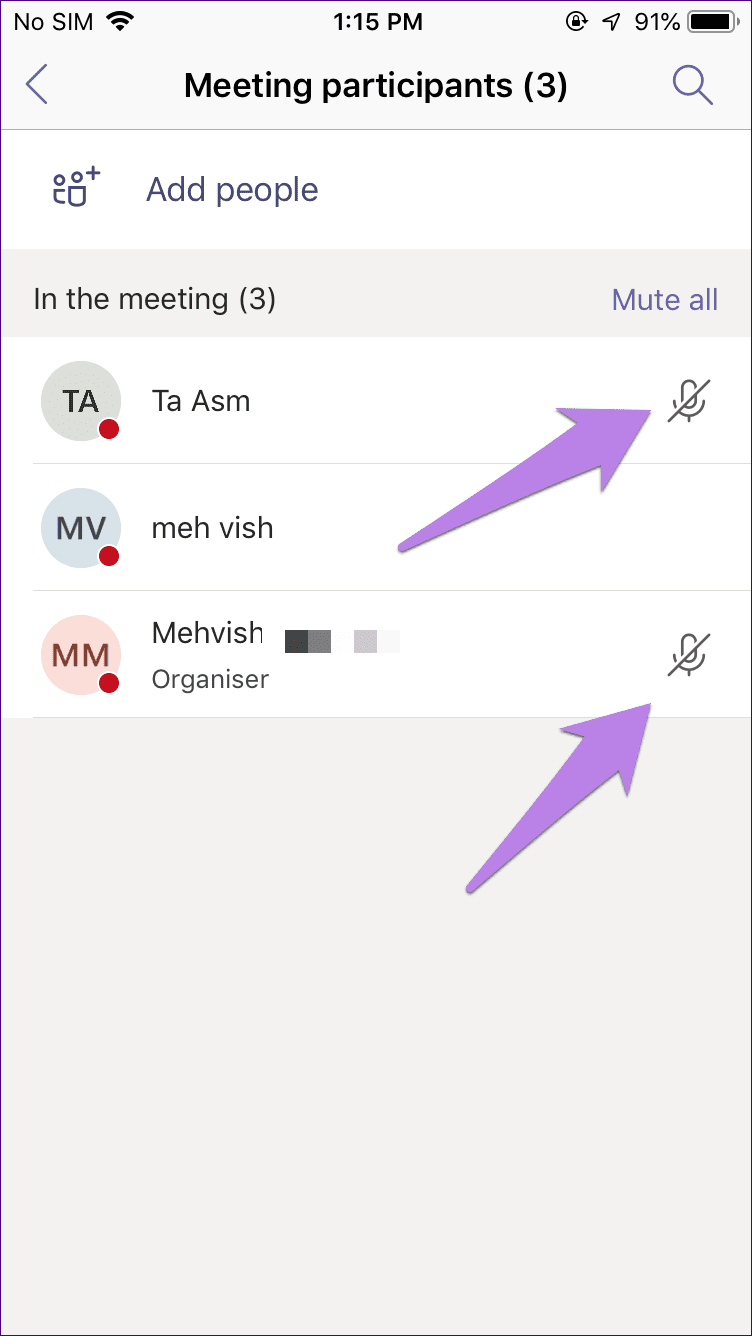
Petua : Ketahui cara untuk menghentikan Microsoft Teams daripada dilancarkan pada permulaan pada Windows.
Redam Kawalan pada Microsoft Teams
Microsoft Teams bukan sekadar alternatif kepada Zoom atau apl persidangan video serupa yang lain . Ia adalah alternatif kepada aplikasi pemesejan seperti Slack . Jadi apabila panggilan dibuat, ia adalah untuk tujuan yang pasti. Itulah sebabnya anda tidak mendapat pilihan untuk menyahredamkan orang lain. Orang ramai perlu menyahredamkan diri mereka sendiri.
Walau bagaimanapun, memandangkan populariti Teams untuk persidangan video, kami berharap Microsoft menambah ciri yang lebih baik seperti menyahredamkan orang lain dan keupayaan untuk meredam semua orang dari awal.
Seterusnya: Pintasan menjadikan hidup kita mudah. Semak senarai seterusnya untuk mengetahui pintasan terbaik yang boleh digunakan dalam Microsoft Teams untuk meningkatkan produktiviti anda.